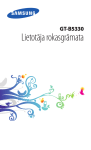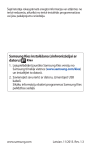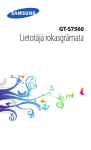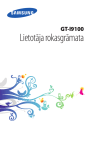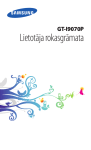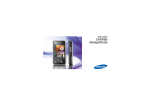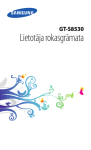Download Samsung Galaxy Pocket Lietotāja rokasgrāmata
Transcript
GT-S5300 Lietotāja rokasgrāmata www.sar-tick.com Šis izstrādājums atbilst piemērojamajiem SAR ierobežojumiem 2,0 W/kg. Noteiktas maksimālās SAR vērtības ir atrodamas šīs rokasgrāmatas SAR informācijas nodaļā. Pārnēsājot šo izstrādājumu vai lietojot to laikā, kad tas atrodas ķermeņa tiešā tuvumā, izmantojiet attiecīgus piederumus, piemēram, maciņu vai savādāk nodrošiniet 1,5 cm attālumu no ķermeņa, lai nodrošinātu atbilstību prasībām, kas attiecināmas uz pakļaušanu radioviļņu ietekmei. Ņemiet vērā, ka šis izstrādājums var pārraidīt radioviļņus arī tad, ja netiek veikts tālruņa zvans. Šīs rokasgrāmatas lietošana Pateicamies, ka izvēlējāties šo Samsung mobilo ierīci. Pateicoties Samsung izcilajām tehnoloģijām un augstajiem ražošanas standartiem, šī ierīce nodrošinās augstas kvalitātes mobilos sakarus un izklaidi. Šī lietošanas pamācība ir īpaši izstrādāta, lai iepazīstinātu jūs ar ierīces funkcijām un iespējām. Izlasīt pirms ierīces izmantošanas Pirms ierīces izmantošanas rūpīgi izlasiet visu šo rokasgrāmatu un drošības norādījumus, lai nodrošinātu drošu un pareizu izmantošanu. ●● Šajā rokasgrāmatā sniegtie apraksti ir balstīti uz šīs ierīces noklusējuma iestatījumiem. ●● Attēli un ekrānuzņēmumi, kas redzami šajā lietošanas pamācībā var atšķirties no faktiskā izstrādājumā. ●● Šīs rokasgrāmatas lietošana 2 Šīs lietošanas pamācības saturs var neatbilst izstrādājumam vai programmatūrai, ko nodrošina pakalpojuma sniedzēji, kā arī saturs var tikt mainīts bez iepriekšēja paziņojuma. Lai skatītu lietošanas rokasgrāmatas jaunāko versiju, apmeklējiet Samsung tīmekļa lapu (www.samsung.com). ●● Pieejamās funkcijas un papildu pakalpojumi var atšķirties atkarībā no ierīces, programmatūras un pakalpojumu sniedzēja. ●● Šī lietošanas pamācība ir izstrādāta un formatēta Android operētājsistēmā, un tā var atšķirties atkarībā no lietotāja operētājsistēmas. ●● Programmas šajā ierīcē var darboties atšķirīgi no līdzīgāk datorprogrammām un var neiekļaut visas datora versijā pieejamās funkcijas. ●● Programmas un to funkcijas var atšķirties atkarībā no reģiona un aparatūras specifikācijām. Samsung nenes atbildību par veiktspējas problēmām, kuras izraisījušas trešo pušu programmas. ●● Samsung neuzņemas atbildību par izstrādājuma darbības traucējumiem vai nesaderību, kas izraisīta reģistra iestatījumu rediģēšanas vai operētājsistēmas programmas modificēšanas rezultātā. Mēģinot pielāgot operētājsistēmu, ir iespējams izraisīt ierīces un programmu darbības traucējumus. ●● Ierīces programmatūru var atjaunināt, piekļūstot Samsung vietnei (www.samsung.com). ●● Ierīcē pieejamie programmatūra, skaņas, foni un attēli ir licencēti ierobežotai uzņēmuma Samsung un tālruņa turētāja lietošanai. Šo materiālu izgūšana un izmantošana komerciāliem vai citiem mērķiem ir likumu par autortiesībām pārkāpšana. Samsung neuzņemas atbildību par lietotāja veiktiem autortiesību pārkāpumiem. ●● Šīs rokasgrāmatas lietošana 3 Par datu pakalpojumiem, piemēram, ziņapmaiņu, augšupielādi un lejupielādi, automātisko sinhronizāciju vai atrašanās vietas pakalpojumu izmantošanu no jums var pieprasīt papildu maksu. Lai izvairītos no papildu maksas, izvēlieties pareizo datu tarifu plānu. Lai iegūtu plašāku informāciju, sazinieties ar pakalpojumu sniedzēju. ●● Lūdzu, saglabājiet šo rokasgrāmatu, lai varētu to izmantot nākotnē. ●● Instrukcijās izmantotās ikonas Pirms sākšanas iepazīstieties ar šajā rokasgrāmatā izmantotajām ikonām. Brīdinājums—situācijas, kurās iespējams izraisīt traumas sev vai citiem Uzmanību!—situācijas, kurās iespējams izraisīt ierīces vai cita aprīkojuma bojājumus Piezīme—piezīmes, lietošanas padomi vai papildu informācija ► Skatīt—lappuses ar saistītu informāciju, piemēram: ► 12. lpp. (attēlo „skat. 12. lpp.”) → Pēc tam—iespēju vai izvēlņu secība, kas jāizvēlas, lai veiktu noteiktu darbību, piemēram: programmu sarakstā izvēlieties Iestatījumi → Par tālruni (jums jāizvēlas Iestatījumi, pēc tam Par tālruni) Šīs rokasgrāmatas lietošana 4 Autortiesības Autortiesības © 2012 Samsung Electronics Šo rokasgrāmatu aizsargā starptautiski autortiesību likumi. Bez iepriekšējas uzņēmuma Samsung Electronics rakstiskas atļaujas jebkuru šīs rokasgrāmatas daļu aizliegts reproducēt, izplatīt, tulkot vai pārsūtīt, izmantojot elektroniskus vai mehāniskus paņēmienus, to skaitā, izgatavojot fotokopijas, ierakstus vai glabājot rokasgrāmatu informācijas glabāšanas vai izgūšanas sistēmās. Preču zīmes SAMSUNG un SAMSUNG logotips ir reģistrētas Samsung Electronics preču zīmes. ●● Android logotips, Google Search , Google Maps , Google ™ ™ Mail™, YouTube™, Android Market™, Google Latitude™ un Google Talk™ ir Google, Inc. preču zīmes. ●● un ir SRS Labs, Inc. prečzīmes. CS Headphone un WOW HD tehnoloģijas ir inkorporētas SRS Labs, Inc. licences ietvaros. ●● Bluetooth ir Bluetooth SIG, Inc. reģistrēta preču zīme. ® ●● Oracle un Java ir Oracle un/vai tā filiāļu reģistrētas preču zīmes. Pārējās preču zīmes pieder to attiecīgajiem īpašniekiem. ●● Wi-Fi , Wi-Fi Protected Setup , Wi-Fi CERTIFIED ® ™ ™ un Wi-Fi logotips ir Wi-Fi Alliance reģistrētas preču zīmes. ●● Visas pārējās preču zīmes un autortiesības pieder to attiecīgajiem īpašniekiem. ●● Šīs rokasgrāmatas lietošana 5 Saturs Salikšana............................................................. 10 Komplektācija .................................................................................... 10 Ierīces izkārtojums ........................................................................... 11 Taustiņi .................................................................................................. 12 SIM vai USIM kartes un akumulatora ievietošana .............. 13 Akumulatora uzlāde ........................................................................ 14 Atmiņas kartes ievietošana (papildiespēja) .......................... 17 Rokas siksniņas pievienošana (papildiespēja) ..................... 20 Darba sākšana.................................................... 21 Ierīces ieslēgšana vai izslēgšana . ............................................... 21 Skārienekrāna lietošana . ............................................................... 22 Skārienekrāna un taustiņu bloķēšana vai atbloķēšana . .. 24 Iepazīšanās ar sākuma ekrānu .................................................... 25 Piekļuve programmām .................................................................. 29 Vairāku lietotņu palaišana . ........................................................... 31 Ierīces pielāgošana . ......................................................................... 31 Teksta ievade ...................................................................................... 36 Sakari................................................................... 41 Zvanīšana ............................................................................................. 41 Ziņas ....................................................................................................... 46 Google Mail ......................................................................................... 48 E-pasts ................................................................................................... 50 Tērzēšana . ............................................................................................ 52 Social Hub ............................................................................................ 53 Saturs 6 Izklaide................................................................ 54 Kamera .................................................................................................. 54 Galerija .................................................................................................. 60 Mūzika ................................................................................................... 62 FM radio ................................................................................................ 65 Personiskā informācija....................................... 68 Kontakti . ............................................................................................... 68 Kalendārs . ............................................................................................ 71 Piezīme .................................................................................................. 73 Balss ierakstītājs ................................................................................. 73 Tīmeklis............................................................... 75 Internets ............................................................................................... 75 Latitude ................................................................................................. 79 Kartes ..................................................................................................... 79 Market ................................................................................................... 81 Navigācija . ........................................................................................... 82 Ziņas un laika prognoze . ............................................................... 83 Vietas . .................................................................................................... 84 Samsung Apps . ................................................................................. 84 YouTube ................................................................................................ 85 Savienojamība.................................................... 87 USB savienojumi ............................................................................... 87 Wi-Fi ........................................................................................................ 88 Mobilā tīkla koplietošana .............................................................. 90 Bluetooth ............................................................................................. 91 GPS . ........................................................................................................ 93 VPN savienojumi ............................................................................... 94 Saturs 7 Rīki....................................................................... 97 Kalkulators ........................................................................................... 97 Pulkstenis ............................................................................................. 97 Lejupielādes ........................................................................................ 98 Google meklēšana ........................................................................... 98 Mani faili ............................................................................................... 99 Polaris Viewer ................................................................................... 100 SIM rīki ................................................................................................. 101 Uzdevumu pārvaldnieks ............................................................. 101 Meklēšana ar balsi .......................................................................... 102 Iestatījumi......................................................... 103 Piekļuve iestatījumu iespējām .................................................. 103 Bezvadu režīms un tīkli ................................................................ 103 Zvana iestatījumi ............................................................................ 105 Skaņa . .................................................................................................. 105 Displejs ................................................................................................ 106 Atraš. vieta un drošība .................................................................. 107 Programmas ..................................................................................... 108 Konti un sinhronizācija ................................................................. 109 Konfidencialitāte . ........................................................................... 109 SD karte un tālruņa krātuve ....................................................... 109 Valoda un teksts .............................................................................. 110 Balss ievade un izvade . ................................................................ 111 Pieejamība ......................................................................................... 112 Datums un laiks ............................................................................... 113 Par tālruni ........................................................................................... 113 Saturs 8 Traucējummeklēšana....................................... 114 Informācija par drošību................................... 120 Alfabētiskais rādītājs....................................... 132 Saturs 9 Salikšana Komplektācija Pārbaudiet, vai ierīces komplektācijā ir šādi priekšmeti: ●● mobilā ierīce; ●● akumulators; ●● īsā lietošanas pamācība. Izmantojiet tikai Samsung apstiprinātu programmatūru. Pirātiska vai nelegāla programmatūra var izraisīt bojājumus vai nepareizu ierīces darbību, uz ko neattieksies ražotāja garantija. Komplektā ar ierīci piegādātie priekšmeti un piederumi var atšķirties atkarībā no reģiona un pakalpojumu sniedzēja. ●● Papildu piederumus varat iegādāties pie vietējā Samsung preču izplatītāja. ●● Komplektācijā iekļautie piederumi ir paredzēti tikai jūsu ierīcei, tās var nebūt saderīgas ar citām ierīcēm. ●● Citi piederumi var nebūt saderīgi ar jūsu ierīci. ●● Salikšana 10 Ierīces izkārtojums Tālruņa skaļrunis Skaļuma taustiņš Skārienekrāns Sākuma taustiņš Taustiņš Atpakaļ Iespēju taustiņš Mikrofons Universālā kontaktligzda Austiņu kontaktligzda Kameras lēca GPS antena1 Iesl./izsl./ atiestatīšanas/ bloķēšanas taustiņš Skaļrunis Aizmugures pārsegs Galvenā antena 1. Kamēr tiek izmantotas GPS funkcijas, nepieskarieties zonai apkārt antenai un neaizsedziet to ar rokām vai citiem objektiem. Salikšana 11 Taustiņi Taustiņš Funkcija Ieslēdziet ierīci (turiet nospiestu); piekļūstiet ierīces opcijām (turiet Iesl./izsl./ nospiestu); atiestatiet ierīci atiestatīšana1/ (turiet nospiestu 8-10 sekundes); bloķēšana izslēdziet un bloķējiet skārienekrānu vai ieslēdziet to. Iespēja Sākuma ekrānā palaidiet Google meklēšanas programmu (turiet nospiestu); atveriet pieejamo iespēju sarakstu; atveriet meklēšanas ievades logu citu programmu lietošanas laikā (turiet nospiestu). Mājas lapa Atgriešanās sākuma ekrānā, pēdējo izmantoto programmu saraksta atvēršana (turiet nospiestu). Atpakaļ Atgriešanās iepriekšējā ekrānā. Skaļums Pielāgojiet ierīces skaļumu. 1. Ja jūsu ierīcei ir kritiskas kļūdas, tā „uzkaras” vai „sasalst”, var būt nepieciešama ierīces atiestatīšana, lai atgūtu funkcionalitāti. Salikšana 12 SIM vai USIM kartes un akumulatora ievietošana Abonējot mobilo sakaru tīkla pakalpojumus, jūs saņemat abonenta identitātes moduļa (SIM) karti, kur ierakstīta informācija par abonementu, piemēram, personiskais identifikācijas numurs (PIN), kā arī pieejamie papildpakalpojumi. Lai izmantotu UMTS vai HSDPA pakalpojumus, jāiegādājas USIM („Universal Subscriber Identity Module” – universālā abonenta identitātes moduļa) karte. 1 Noņemiet aizmugures pārsegu. Lai nesavainotu nagus, jāpiesargās, noņemot aizmugures pārsegu. 2 Ievietojiet SIM vai USIM karti tā, lai zeltītie kontakti būtu vērsti lejup. Salikšana 13 3 Ievietojiet akumulatoru. 4 Uzlieciet aizmugures pārsegu. Akumulatora uzlāde Pirms sākat lietot ierīci, uzlādējiet akumulatoru. Akumulatoru iespējams uzlādēt, izmantojot ceļojumu adapteri vai pieslēdzot ierīci pie datora ar USB kabeli. Izmantojiet tikai Samsung apstiprinātus lādētājus un kabeļus. Lietojot neapstiprinātu lādētāju vai kabeļus, akumulators var eksplodēt vai ierīce var tikt bojāta. Salikšana 14 Kad akumulatora uzlādes līmenis ir zems, atskan brīdinājuma signāls un parādās ziņojums par zemu akumulatora uzlādes līmeni. Uzlādējiet akumulatoru, lai varētu turpināt lietot ierīci. ●● Ja akumulators ir pilnībā izlādējies, ierīci nevar ieslēgt arī tad, ja ir pievienots ceļojumu adapteris. Pirms mēģināt ieslēgt ierīci, ļaujiet akumulatoram uzlādēties dažu minūšu ilgumā. ●● ››Uzlāde ar ceļojumu adapteri 1 Atveriet daudzfunkcionālās kontaktligzdas pārsegu. 2 Pievienojiet ceļojumu adaptera mazo galu daudzfunkcionālajai pieslēgumvietai. Nepareizi pievienots ceļojumu adapteris var izraisīt nopietnus ierīces bojājumus. Garantija neattiecas uz bojājumiem, kas radušies nepareizas lietošanas dēļ. Salikšana 15 3 Pievienojiet ceļojumu adaptera lielo galu pie elektrības kontaktligzdas. ●● Ja uzlādes laikā ierīcei ir nestabils barošanas avots, skārienjūtīgais ekrāns var nedarboties. Šādā gadījumā atvienojiet ceļojumu adapteri no ierīces. ●● Uzlādes laikā ierīce var sasilt. Tā ir parasta parādība, kas nemazina ierīces kalpošanas laiku vai veiktspēju. ●● Ja ierīce pareizi neuzlādējas, to kopā ar lādētāju nogādājiet Samsung servisa centrā. 4 Kad akumulators ir pilnīgi uzlādēts, vispirms atvienojiet ceļojumu adapteri no ierīces un pēc tam – no elektrības kontaktligzdas. Neizņemiet akumulatoru, kad ierīce ir pieslēgta ceļojumu adapterim. Citādi ierīci var sabojāt. Lai taupītu enerģiju, atvienojiet adapteri no kontaktligzdas, kad tas netiek izmantots. Ceļojuma adapterim nav ieslēgšanas/izslēgšanas slēdzis, tāpēc tas ir jāatvieno no kontakta, lai pārtrauktu strāvas padevi. Ja adapteris tiek izmantots, tam jāatrodas kontaktligzdas tuvumā. ››Uzlāde ar USB kabeli Pirms uzlādes pārliecinieties, ka dators ir ieslēgts. 1 Aizveriet daudzfunkcionālās kontaktligzdas pārsegu. 2 USB kabeļa mazu galu (mikro USB) pievienojiet universālajai kontaktligzdai. Salikšana 16 3 USB kabeļa lielu galu pievienojiet datora USB portam. Uzlāde var nesākties uzreiz atkarībā no izmantotā USB kabeļa veida. 4 Kad akumulators ir pilnībā uzlādēts, vispirms atvienojiet USB kabeli no ierīces un pēc tam – no datora. ››Enerģijas patēriņa samazināšana Ierīce nodrošina iespējas taupīt akumulatora enerģiju. Pielāgojot šīs iespējas un atslēdzot funkcijas, kas darbojas fonā, starp uzlādēm ierīci varēs lietot ilgāk: ●● Kad ierīci nelietojat, pārslēdziet to miega režīmā, nospiežot ieslēgšanas/izslēgšanas taustiņu. ●● Ar uzdevumu pārvaldnieku aizveriet programmas, kuras nav nepieciešamas. ●● Atslēdziet Bluetooth funkciju. ●● Atslēziet Wi-Fi funkciju. ●● Atslēdziet programmu automātisku sinhronizēšanu. ●● Samaziniet fona apgaismojuma ilgumu. ●● Samaziniet displeja spilgtumu. Atmiņas kartes ievietošana (papildiespēja) Šī ierīce ir saderīga ar microSD™ un microSDHC™ atmiņas kartēm ar maksimālo kapacitāti 32 GB (atkarībā no atmiņas kartes ražotāja un veida). Atmiņas kartēm „Samsung” izmanto apstiprinātos rūpnieciskos standartus, taču dažu zīmolu kartes var nebūt pilnīgi saderīgas ar ierīci. Lietojot nesaderīgu atmiņas karti, var sabojāt ierīci vai atmiņas karti. Šādi var arī sabojāt atmiņas kartē saglabātos datus. Salikšana 17 Ierīce atbalsta tikai „FAT” failu struktūru atmiņas kartēm. Ja ievietojat atmiņas karti, kas formatēta citā failu struktūrā, tiks pieprasīts pārformatēt atmiņas karti. ●● Bieža datu ierakstīšana un dzēšana saīsina atmiņas karšu kalpošanas laiku. ●● Ievietojot atmiņas karti ierīcē, atmiņas kartes datņu direktorijs tiks attēlots mapē /sdcard/sd folder. ●● 1 Noņemiet aizmugures pārsegu. 2 Ievietojiet atmiņas karti tā, lai zeltītie kontakti būtu vērsti lejup. 3 Iebīdiet atmiņas karti slotā, līdz tā nofiksējas vietā. 4 Uzlieciet aizmugures pārsegu. Salikšana 18 ››Atmiņas kartes izņemšana Pārliecinieties, ka ierīce šobrīd nepiekļūst atmiņas kartei. 1 Programmu sarakstā izvēlieties Iestatījumi → SD karte un tālruņa krātuve → Izņemiet SD karti. 2 Izvēlieties Labi (ja nepieciešams). 3 Noņemiet aizmugures pārsegu. 4 Viegli pabīdiet atmiņas karti, līdz tā atvienojas no ierīces. 5 Izņemiet atmiņas karti. 6 Uzlieciet aizmugures pārsegu. Neizņemiet atmiņas karti, kamēr ierīce pārsūta informāciju vai piekļūst tai, jo šādi var zaudēt datus vai sabojāt karti vai ierīci. ››Atmiņas kartes formatēšana Formatējot atmiņas karti datorā, tā var kļūt nesaderīga ar ierīci. Formatējiet atmiņas karti tikai ierīcē. 1 Programmu sarakstā izvēlieties Iestatījumi → SD karte un tālruņa krātuve → Izņemiet SD karti. 2 Izvēlieties Labi (ja nepieciešams). 3 Izvēlieties SD kartes formatēšana → SD kartes formatēšana → Dzēst visu. Pirms atmiņas kartes formatēšanas noteikti izveidojiet visu svarīgo datu dublējumkopijas. Ražotāja garantija neattiecas uz datu zudumiem, kas radušies lietotāja darbību dēļ. Salikšana 19 Rokas siksniņas pievienošana (papildiespēja) 1 Noņemiet aizmugures pārsegu. 2 Izveriet rokas siksniņu caur atveri un aizāķējiet to aiz nelielā izvirzījuma. 3 Uzlieciet aizmugures pārsegu. Salikšana 20 Darba sākšana Ierīces ieslēgšana vai izslēgšana 1 Nospiediet un turiet ieslēgšanas/izslēgšanas taustiņu. 2 Ievadiet SIM vai USIM kartes PIN kodu un izvēlieties Labi (ja nepieciešams). Ja jūs ieslēdzat ierīci pirmo reizi, iestatiet ierīci, vadoties pēc ekrānā redzamajām instrukcijām. Lai izmantotu programmas, kas mijiedarbojas ar Google serveri, jums ir jāpiesakās Google vai jāizveido Google konts. Lai izslēgtu ierīci, turiet nospiestu Ieslēgšanas/izslēgšanas taustiņu un tad izvēlieties Izslēgts → Labi. ●● Vietās, kur bezvadu ierīču izmantošana ir ierobežota, piemēram, lidmašīnās un slimnīcās, ievērojiet visus rakstiskos brīdinājumus un attiecīgā personāla norādījumus. ●● Lai izmantotu tikai ierīces funkcijas, kuras tiek veiktas bezsaistē, pārslēdzieties uz lidojuma režīmu. ► 103. lpp. Darba sākšana 21 Skārienekrāna lietošana Ierīces skārienekrānā iespējams ērti izvēlēties objektus vai izpildīt funkcijas. Iepazīstiet skārienekrāna lietošanas pamatdarbības. ●● Lai nesaskrāpētu skārienekrānu, nepieskarieties tai ar asiem priekšmetiem. ●● Neļaujiet skārienekrānam saskarties ar elektriskām ierīcēm. Elektrostatiskā izlāde var radīt kļūmi skārienekrāna darbībā. ●● Neļaujiet skārienekrānam saskarties ar šķidrumiem. Mitrās vietās vai šķidrumu iedarbībā var rasties kļūmes skārienekrāna darbībā. Lai optimāli izmantotu skārienekrānu, pirms ierīces izmantošanas noņemiet ekrāna aizsargplēvi. ●● Skārienekrānam ir slānis, kas nosaka cilvēka ķermeņa izstarotos nelielos elektriskos lādiņus. Lai nodrošinātu labāko iespējamo veiktspēju, pieskarieties skārienekrānam ar pirkstu. Skārienekrāns nereaģē uz pieskārieniem ar asiem priekšmetiem, piemēram, irbulīti vai pildspalvu. ●● Skārienekrāna pārvaldīšana. Pieskāriens Vienreiz pieskarieties, lai izvēlētos vai palaistu izvēlni, iespēju vai programmu. Darba sākšana 22 Pieskarieties un turiet nospiestu Pieskarieties objektam un turiet to nospiestu ilgāk par 2 sekundēm. Vilkšana Pieskarieties objektam un pārvietojiet to jaunā vietā. Divkāršs pieskāriens Divreiz ātri pieskarieties objektam. Viegls uzsitiens Ātri ritiniet uz augšu, uzleju, pa kreisi vai pa labi sarakstos vai ekrānos. Darba sākšana 23 Sakniebšana Novietojiet divus pirkstus attāli vienu no otra un sakniebiet tos kopā. Ierīce izslēdz skārienekrānu, ja noteiktu laikposmu ierīci neizmantojat. Lai ieslēgtu ekrānu, nospiediet ieslēgšanas/izslēgšanas taustiņu vai sākuma taustiņu. ●● Varat iestatīt, pēc cik ilga laika ierīce izslēdz displeja apgaismojumu. Programmu sarakstā izvēlieties Iestatījumi → Displejs → Ekrāna taimauts. ●● Skārienekrāna un taustiņu bloķēšana vai atbloķēšana Kad ierīce noteiktu laiku netiek lietota, tā izslēdz skārienekrānu un to automātiski bloķē, lai novērstu nevēlamas ierīces taustiņu darbības. Lai skārienekrānu un taustiņus bloķētu manuāli, nospiediet ieslēgšanas/izslēgšanas taustiņu. Lai atbloķētu, ieslēdziet ekrānu, nospiežot ieslēgšanas taustiņu vai sākuma taustiņu, pieskarieties ekrānam jebkurā vietā un velciet ārpus lielā apļa. Ekrāna bloķēšanas funkciju var aktivizēt, lai neļautu citiem piekļūt un izmantot jūsu ierīcē saglabātos personīgos datus un informāciju. ► 33. lpp. Darba sākšana 24 Iepazīšanās ar sākuma ekrānu Sākuma ekrānā var skatīt ierīces statusu un piekļūt programmām. Sākuma ekrānā ir vairāki paneļi. Ritiniet pa kreisi vai pa labi, lai apskatītu sākuma ekrāna paneļus. Iespējams izvēlēties arī punktus ekrāna augšpusē, lai tieši pārvietotos uz attiecīgo paneli. ››Indikatora ikonas Displejā redzamās ikonas var mainīties atkarībā no reģiona un pakalpojumu sniedzēja. Ikona Apraksts Nav signāla Signāla stiprums Pieslēgts GPRS tīklam Pieslēgts EDGE tīklam Pieslēgts UMTS tīklam Pieslēgts HSDPA tīklam Wi-Fi piekļuves punkts pieslēgts Bluetooth funkcija ir aktivizēta GPS aktivizēts Notiek saruna Neatbildēts zvans Notiek sinhronizācija ar tīmekļa serveri Darba sākšana 25 Ikona Apraksts Pieslēgts datoram Nav ievietota SIM vai USIM karte Ievietota atmiņas karte Jauna ziņa Aktivizēts modinātājs Viesabonēšana (ārpus pakalpojumu zonas) Aktivizēts klusuma režīms Aktivizēts vibrācijas režīms Aktivizēts lidojuma režīms Radusies kļūme vai jāpievērš uzmanība Akumulatora uzlādes līmenis ››Paziņojumu paneļa izmantošana Lai atvērtu paziņojumu paneli, pieskarieties indikatora ikonu zonai un pavelciet pirkstu uz leju. Lai paneli paslēptu, pavelciet paneļa apakšējo daļu uz augšu. No paziņojumu paneļa varat skatīt ierīces pašreizējo statusu un izmantot sekojošas opcijas: ●● WiFi: Wi-Fi funkcijas aktivizēšana un deaktivizēšana. ► 88. lpp. ●● BT: Bluetooth funkcijas aktivizēšana un deaktivizēšana. ► 91. lpp. ●● GPS: GPS funkcijas aktivizēšana un deaktivizēšana. ► 93. lpp. Darba sākšana 26 Klusuma režīms: klusuma režīma aktivizēšana un deaktivizēšana. ●● Aut. pagriešan: ļaut vai neļaut interfeisam pagriezties, kad pagriežat ierīci. Pieejamās iespējas var atšķirties atkarībā no reģiona vai pakalpojumu sniedzēja. ●● ››Objektu pievienošana sākuma ekrānam Sākuma ekrānu var pielāgot savām vajadzībām, pievienojot īsceļus, logrīkus vai mapes. 1 Pieskarieties un turiet sākuma ekrāna tukšajai zonai vai nospiediet iespēju taustiņu un izvēlieties Pievienot. 2 Izvēlieties objekta kategoriju. Logrīki: pievienot logrīkus. Logrīki ir nelielas programmas, kas nodrošina ērtas funkcijas un informāciju sākuma ekrānā. ●● Īsceļi: pievienojiet īsceļus objektiem, piemēram, programmām, grāmatzīmēm un kontaktiem. ●● Mapes: pievienojiet jaunu mapi vai mapes kontaktiem. ●● Fona attēli: atlasiet fona attēlu sākuma ekrānam. ●● 3 Izvēlieties objektu. ››Objektu pārvietošana uz sākuma ekrānu Pieskarieties un turiet objektu un pārvietojiet to jaunā vietā. Darba sākšana 27 ››Objekta noņemšana no sākuma ekrāna Pieskarieties un turiet objektu un pārvietojiet to atkritnē. ››Paneļu pievienošana sākuma ekrānam vai noņemšana Varat pievienot paneļus sākuma ekrānam vai noņemt tos, lai organizētu logrīkus. 1 Sākuma ekrānā nospiediet iespēju taustiņu un izvēlieties Rediģēt. Jūs varat arī novietot divus pirkstus un ekrāna un sakniebt tos kopā, lai pārvietotos uz rediģēšanas režīmu. 2 Pievienojiet, noņemiet vai reorganizējiet paneļus: Lai noņemtu paneli, piespiediet un turiet paneļa sīktēlu un pārvietojiet to atkritnē. ●● Lai pievienotu jaunu paneli, izvēlieties . ●● Lai mainītu paneļu secību, piespiediet un turiet paneļa sīktēlu un pārvietojiet to jaunā vietā. ●● 3 Nospiediet taustiņu atpakaļ, lai atgrieztos iepriekšējā ekrānā. Darba sākšana 28 Piekļuve programmām Palaidiet programmas un izmantojiet visu ierīces funkciju priekšrocības. Varat reorganizēt programmu sarakstu, lai tas atbilstu jūsu vēlmēm, vai lejupielādēt programmas no interneta, lai uzlabotu ierīces funkcionalitāti. 1 Sākuma ekrānā izvēlieties sarakstam. , lai piekļūtu programmu 2 Ritiniet pa kreisi vai pa labi līdz nākamajam ekrānam. Iespējams izvēlēties arī punktus ekrāna augšpusē, lai tieši pārvietotos uz attiecīgo ekrānu. 3 Izvēlieties programmu. 4 Nospiediet taustiņu atpakaļ, lai atgrieztos iepriekšējā ekrānā. Nospiediet sākuma taustiņu, lai atgrieztos sākuma ekrānā. ●● Varat pievienot sākuma ekrānam programmas īsceļu, programmu sarakstā pieskaroties tās ikonai un turot to nospiestu. ●● Ja dažu funkciju izmantošanas laikā ierīce tiks pagriezta, arī saskarne pagriezīsies. Lai nepieļautu saskarnes pagriešanu, izvēlieties Iestatījumi → Displejs → Automātiski pagriezt ekrānu. Darba sākšana 29 ››Programmu kārtošana Varat mainīt programmu secību programmu sarakstā vai sagrupēt tās kategorijās. 1 Programmu sarakstā nospiediet iespēju taustiņu un izvēlieties Rediģēt. 2 Pieskarieties programmas ikonai un turiet to nospiestu. 3 Velciet programmu uz jaunu vietu. Varat pārvietot programmu citā ekrānā vai ātras piekļuves panelī ekrāna lejasdaļā. 4 Nospiediet iespēju taustiņu un izvēlieties Saglabāt. ››Programmas lejupielāde 1 Programmu sarakstā izvēlieties Market (Play veik.) vai Samsung Apps. 2 Sameklējiet programmu un lejupielādējiet to ierīcē. Lai instalētu programmas, kas lejupielādētas no citiem avotiem, jāizvēlas Iestatījumi → Programmas → Nezināmi avoti. ››Programmas dzēšana 1 Programmu sarakstā nospiediet iespēju taustiņu un izvēlieties Rediģēt. 2 Izvēlieties uz programmas ikonas un tad izvēlieties Labi. ››Piekļuve pēdējām atvērtām programmām 1 Turiet nospiestu sākuma taustiņu, lai skatītu nesen izmantotās programmas. 2 Izvēlieties programmu. Darba sākšana 30 Vairāku lietotņu palaišana Ar šo ierīci iespējams veikt vairākus uzdevumus, reizē izmantojot vairākas programmas. Lai palaistu vairākas programmas, izmantojot programmu, nospiediet sākuma taustiņu. Tad izvēlieties citu programmu, lai palaistu no sākuma ekrāna. ››Programmu pārvaldīšana Ar uzdevumu pārvaldnieku var pārvaldīt vairākas programmas. 1 Programmu sarakstā izvēlieties Uzd. pārvald. → Aktīvās programmas. Uzdevumu pārvaldnieks palaižas un rāda aktīvas programmas. 2 Kontrolējiet aktīvās programmas: ●● ●● Lai aizvērtu programmu, izvēlieties Beigt. Lai aizvērtu visas aktīvās programmas, izvēlieties Beigt v. Ierīces pielāgošana Izmantojiet visas ierīces iespējas, mainot iestatījumus atbilstoši savām vēlmēm. ››Displeja valodas maiņa 1 Programmu sarakstā izvēlieties Iestatījumi → Valoda un teksts → Izvēlēties valodu. 2 Izvēlieties valodu. Darba sākšana 31 ››Skārientoņu ieslēgšana vai izslēgšana Programmu sarakstā izvēlieties Iestatījumi → Skaņa → Skaņas izvēle. ››Taustiņu toņu skaļuma pielāgošana Sākuma ekrānā pabīdiet skaļuma taustiņu uz augšu vai uz leju. ››Zvana signāla maiņa 1 Programmu sarakstā izvēlieties Iestatījumi → Skaņa → Tālruņa zvana signāls. 2 Izvēlieties zvana signālu → Labi. ››Pārslēgties uz klusuma režīmu Lai pārslēgtu ierīci klusuma režīmā vai izslēgtu šo režīmu, veiciet šādu darbību. ●● Pieskarieties indikatora ikonu zonai un pavelciet pirkstu uz leju, lai atvērtu paziņojumu paneli, un tad izvēlieties Klusuma režīms. ●● Nospiediet un turiet ieslēgšanas/izslēgšanas taustiņu un tad izvēlieties Klusuma režīms. ●● Programmu sarakstā izvēlieties → Tastatūra, un tad . pieskarieties un turiet nospiestu ››Sākuma ekrāna fona attēla izvēle 1 Sākuma ekrānā nospiediet iespēju taustiņu un izvēlieties Fona attēls. 2 Izvēlieties attēlu mapi → attēlu. ››Displeja fonta maiņa 1 Programmu sarakstā izvēlieties Iestatījumi → Displejs → Ekrāna rādījums → Fonta stils. 2 Izvēlieties fontu. Darba sākšana 32 ››Displeja spilgtuma pielāgošana Displeja spilgtums ietekmē akumulatora enerģijas patēriņu. 1 Programmu sarakstā izvēlieties Iestatījumi → Displejs → Spilgtums. 2 Pavelciet slīdni pa kreisi un pa labi. 3 Izvēlieties Labi. ››Ierīces bloķēšana Varat bloķēt ierīci ar figūru, PIN kodu vai paroli. Kad ekrāna bloķēšana ir iespējota, ierīce pieprasīs ievadīt paroli ik reizi, ieslēdzot ierīci vai atbloķējot skārienekrānu. ●● Ja aizmirsīsiet paroli, nogādājiet ierīci Samsung servisa centrā, lai to atiestatītu. ●● Samsung neuzņemas atbildību par paroļu vai personīgās informācijas zaudējumu vai citiem kaitējumiem, ko radījusi nelegāla programmatūra. Atbloķēšanas figūras iestatīšana 1 Programmu sarakstā izvēlieties Iestatījumi → Atraš. vieta un drošība → Iestatīt ekrāna bloķēš. → Figūra. 2 Skatiet norādes ekrānā un figūru paraugus un parauga figūru, un tad izvēlieties Nāk. 3 Uzzīmējiet figūru, savienojot vismaz 4 punktus un izvēlieties Turpināt. 4 Vēlreiz uzzīmējiet figūru, lai apstiprinātu un izvēlieties Apstiprināt. Darba sākšana 33 Atbloķēšanas PIN koda iestatīšana 1 Programmu sarakstā izvēlieties Iestatījumi → Atraš. vieta un drošība → Iestatīt ekrāna bloķēš. → PIN. 2 Ievadiet jauno PIN kodu un izvēlieties Turpināt. 3 Vēlreiz ievadiet PIN kodu un izvēlieties Labi. Iestatiet atbloķēšanas paroli 1 Programmu sarakstā izvēlieties Iestatījumi → Atraš. vieta un drošība → Iestatīt ekrāna bloķēš. → Parole. 2 Ievadiet jauno paroli (burtu un ciparu kombināciju) un izvēlieties Turpināt. 3 Vēlreiz ievadiet paroli un izvēlieties Labi. ››SIM vai USIM kartes bloķēšana Ierīci var bloķēt ar PIN kodu, kas piegādāts kopā ar SIM vai USIM karti. Ja ir iespējots SIM vai USIM kods, tad katru reizi piekļūstot ierīcei vai piekļūstot programmām, kurām nepieciešams PIN kods, būs jāievada PIN kods. 1 Programmu sarakstā izvēlieties Iestatījumi → Atraš. vieta un drošība → Iestatīt SIM kartes bloķēšanu → Bloķēt SIM karti. 2 Ievadiet PIN kodu un izvēlieties Labi. Ja pārāk daudz reižu tiek ievadīts nepareizs PIN kods, SIM vai USIM karte tiks bloķēta. Lai atbloķētu SIM vai USIM karti, jāievada PIN atbloķēšanas atslēga (PUK). ●● Ja nobloķējat SIM vai USIM karti, ievadot nepareizu PUK kodu, nogādājiet SIM vai USIM karti pakalpojumu sniedzējam, lai to atbloķētu. ●● Darba sākšana 34 ››Funkcijas Atrast manu mobilo aktivizēšana Ja kāds jūsu nozagtajā vai pazaudētajā ierīcē ievieto jaunu SIM vai USIM karti, funkcija Atrast manu mobilo automātiski nosūtīs kontakta numuru norādītajiem adresātiem, lai palīdzētu jums atrast un atgūt ierīci. Lai izmantotu šo funkciju, jums nepieciešams izveidot Samsung kontu ierīces attālai vadībai no interneta. 1 Programmu sarakstā izvēlieties Iestatījumi → Atraš. vieta un drošība → Paziņoj. par SIM nomaiņu → Pieteikties. 2 Ievadiet e-pasta adresi un Samsung konta paroli, un pēc tam izvēlieties Ienākt. Lai izveidotu Samsung kontu, izvēlieties Pierakstīties. 3 Izvēlieties Brīdin. ziņas adresāti. 4 Atkārtoti ievadiet Samsung konta paroli un izvēlieties Apstiprināt. 5 Izvēlieties adresāta lauku un pievienojiet adresātus: Ievadiet tālruņu numurus manuāli, kopā ar valsts kodu un + simbolu. ●● Izvēlieties tālruņu numurus no kontaktu saraksta, izvēloties zem adresāta lauka. ●● 6 Ievadiet īsziņas tekstu, kas būs nosūtīts adresātam. 7 Izvēlieties Gatavs. Darba sākšana 35 Teksta ievade Tekstu iespējams ievadīt, izvēloties rakstzīmes uz virtuālās tastatūras vai rakstot uz ekrāna. Dažās valodās teksta ievade netiek atbalstīta. Lai ievadītu tekstu, ievades valoda jāmaina uz kādu no atbalstītajām valodām. ››Teksta ievades metodes maiņa Pieskarieties teksta laukam un izvēlieties Ievades metode → teksta ievades metodi. ››Teksta ievade ar Samsung tastatūru 1 Izvēlieties → Tastatūras veidi → tastatūras veidu. 2 Ievadiet tekstu, izvēloties burtciparu taustiņus vai rakstot uz ekrāna. Ievadot tekstu, pagrieziet ierīci, lai skatītu QWERTY tastatūru platekrānā. Izvēlieties virtuālos taustiņus atbilstoši ievadāmajam tekstam. Varat izmantot arī šādus taustiņus: 1 2 3 4 5 6 7 8 Darba sākšana 36 Cipars Funkcija 1 Pārslēgt lielos un mazos burtus. 2 Pārslēgt teksta ievades metodes. 3 Ievadiet tekstu ar balsi. Šī funkcija pieejama tikai tad, kad aktivizēta balss ievades funkcija. 4 Ievietot atstarpi. 5 Notīrīt ievadi. 6 Sākt jaunu rindu. 7 Piekļūt tastatūras iestatījumiem; mainīt teksta ievades metodi (nospiediet un turiet). 8 Atvērt emociju ikonu paneli (nospiediet un turiet). Ievadot testu ar 3x4 tastatūru, varat izmatot šādus režīmus: Režīms Funkcija ABC 1. Lai pārslēgtos uz ABC režīmu, izvēlieties ABC. 2. Spiediet attiecīgo virtuālās tastatūras taustiņu līdz parādīsies nepieciešama rakstzīme. XT9 (Intuitīvais teksts) 1. ABC režīmā izvēlieties XT9. Punkts blakus XT9 kļūst zaļš. 2. Izvēlieties atbilstīgos virtuālos taustiņus, lai ievadītu vārdu. 3. Kad parādās pareizais vārds, izvēlieties , lai ievadītu atstarpi. Ja parādītais vārds nav pareizs, izvēlieties un parādītajā sarakstā izvēlieties citu vārdu. Darba sākšana 37 Režīms Funkcija Cipars 1. Lai pārslēgtos uz Ciparu režīmu, izvēlieties 123. 2. Izvēlieties ciparu. Varat ievadīt ciparus, pieskaroties un turot virtuālo taustiņu ABC vai XT9 režīmā. Simbols 1. Lai pārslēgtos uz simbolu režīmu, izvēlieties ?#+. 2. Izvēlieties ◄ vai ►, lai ritinātu uz simbolu kopu. 3. Izvēlieties simbolu. ››Teksta ievade ar Swype tastatūru 1 Pieskarieties vārda pirmajam burtam un velciet pirkstu uz otro burtu, nepaceļot pirkstu no ekrāna. 2 Turpiniet, līdz esat pabeidzis vārdu. 3 Paceliet pirkstu. 4 Kad ierīce atpazīst pareizo vārdu, izvēlieties , lai ievadītu atstarpi. Ja ierīce neatpazīst pareizo vārdu, parādītajā sarakstā izvēlieties citu vārdu. Darba sākšana 38 5 Atkārtojiet 1.–4. darbību, lai pabeigtu tekstu. Varat arī pieskarties taustiņiem, lai ievadītu tekstu. ●● Varat arī pieskarties taustiņam un turēt to nospiestu, lai ievadītu rakstzīmes, kas redzamas virs taustiņa. Ja pieskarsities taustiņam un turēsit to nospiestu, līdz parādīsies rakstzīmju saraksts, varēsit ievadīt īpašās rakstzīmes, simbolus un ciparus. ●● Varat izmantot arī šādus taustiņus: 1 2 3 Cipars 4 5 6 7 Funkcija 1 Pārslēgt lielos un mazos burtus. 2 Piekļūt Swype padomu ekrānam; atvērt Swype palīdzības informāciju (nospiediet un turiet). 3 Pārslēgt teksta ievades metodes. 4 Notīrīt ievadi. 5 Sākt jaunu rindu. 6 Ievadīt tekstu ar balsi. 7 Ievietot atstarpi. Darba sākšana 39 ››Teksta kopēšana un ielīmēšana No teksta lauka varat kopēt un ielīmēt tekstu citā programmā. 1 Novietojiet kursoru kopējamā teksta sākumā. 2 Izvēlieties . 3 Izvēlieties Izv. vārdu vai Izv. visu. 4 Pavelciet vai , lai izvēlētos tekstu. 5 Izvēlieties Kopēt vai Izgriezt, lai ievietotu tekstu starpliktuvē. 6 Citā programmā novietojiet kursoru tur, kur vēlaties ielīmēt tekstu. 7 Izvēlieties teksta laukā. → Ielīmēt, lai ievietotu tekstu no starpliktuves Darba sākšana 40 Sakari Zvanīšana Apgūstiet zvanīšanas funkcijas, lai varētu, piemēram, veikt zvanus un atbildēt uz zvaniem, izmantot zvana laikā pieejamās iespējas, kā arī pielāgot un izmantot ar zvaniem saistītās funkcijas. Lai novērstu nejaušu ievadi, zvana laikā ierīce automātiski izslēdz un nobloķē skārienekrānu. Lai atbloķētu skārienekrānu, divreiz pieskarieties Pieskarieties divreiz, lai atbloķētu. ››Zvanīšana 1 Programmu sarakstā izvēlieties reģiona kodu un tālruņa numuru. → Tastatūra, un ievadiet 2 Lai sāktu balss zvanu, izvēlieties . 3 Lai beigtu zvanu, nospiediet Beigt. Numurus, uz kuriem bieži zvanāt, varat saglabāt kontaktu sarakstā. ► 68. lpp. ●● Lai piekļūtu zvanu žurnālam un atkārtotu pēdējos izsauktos numurus, izvēlieties → Žurnāli. ●● ››Atbildēšana uz zvanu 1 Ienākošā zvana laikā izvēlieties ārpus lielā apļa. un tad pavelciet pirkstu Lai izslēgtu zvana signālu, nospiediet skaļuma taustiņu. 2 Lai beigtu zvanu, nospiediet Beigt. Sakari 41 ››Zvana atteikšana Ienākošā zvana laikā izvēlieties lielā apļa. un tad pavelciet pirkstu ārpus ››Starptautiska zvana veikšana 1 Programmu sarakstā izvēlieties → Tastatūra, un tad pieskarieties un turiet nospiestu , lai ievietotu rakstzīmi +. 2 Ievadiet visu vajadzīgo numuru (valsts kodu, rajona kodu un tālruņa numuru). 3 Izvēlieties , lai izsauktu šo numuru. ››Austiņu izmantošana Pievienojiet ierīcei austiņas, lai ērti atbildētu uz zvaniem un kontrolētu zvanus. ●● Lai atbildētu uz zvanu, nospiediet austiņu pogu. ●● Lai noraidītu zvanu, nospiediet un turiet austiņu pogu. ●● Lai aizturētu zvanu vai pārslēgtos uz aizturētu zvanu, nospiediet un turiet austiņu pogu. ●● Lai beigtu zvanu, nospiediet austiņu pogu. ››Izmantojiet balss zvana laikā pieejamās iespējas Sarunas laikā var izmantot šādas iespējas: ●● Lai pielāgotu balss skaļumu, nospiediet skaļuma taustiņu uz augšu vai leju. ●● Lai aizturētu zvanu, izvēlieties Aizturēt. Lai atsāktu aizturētu sarunu, izvēlieties Atsākt. Sakari 42 Lai veiktu otru zvanu, izvēlieties Piev. zv. un zvaniet citam numuram. ●● Lai atvērtu kontaktu sarakstu, izvēlieties Piev. zv. → Kontakti. ●● Lai pārslēgtos no viena zvana uz otru un atpakaļ, izvēlieties Pārslēgt. ●● Lai atbildētu uz otru zvanu, izvēlieties un velciet pirkstu ārpus lielā apļa, kamēr skan gaidoša zvana signāls. Ierīcē būs redzama uzvedne pabeigt vai aizturēt pirmo sarunu. Lai izmantotu šo funkciju, jāabonē zvanu gaidīšanas pakalpojums. ●● Lai atvērtu zvanīšanas ekrānu, izvēlieties Piev. zv. ●● Lai aktivizētu skaļruņa funkciju, izvēlieties Skaļrunis. Trokšņainā vidē var būt problemātiski sadzirdēt balss zvanus, izmantojot skaļruņa funkciju. Lai nodrošinātu labāku audio veiktspēju, lietojiet parasto tālruņa režīmu. ●● Lai izslēgtu mikrofonu un sarunas partneris nevarētu jūs dzirdēt, izvēlieties Klusums. ●● Lai sarunātos ar otru sarunas partneri, izmantojot Bluetooth austiņas, izvēlieties Austiņ. ●● Lai sarunātos ar vairākiem sarunbiedriem (konferences zvans), veiciet otru zvanu un, kad savienojums ar otro sarunbiedru ir izveidots, izvēlieties Sapludināt. Atkārtojiet šo, lai pievienotu vēl citus sarunbiedrus. Lai izmantotu šo funkciju, jāabonē konferences zvana pakalpojums. ●● Lai pašreizējo sarunbiedru pievienotu aizturētajai sarunai, izvēlieties → Pārsūtīt. Jūs atvienos no abiem sarunbiedriem. ●● Sakari 43 ››Neatbildēta zvana apskatīšana un atzvanīšana Ierīce parādīs neatbildētos zvanus. Lai atzvanītu, pieskarieties indikatora ikonu zonai un pavelciet pirkstu uz leju, lai atvērtu paziņojumu paneli, un tad izvēlieties paziņojumu par neatbildēto zvanu. ››Fiksēto zvanu numuru (FDN) režīma aktivizēšana Fiksēto zvanu numuru režīmā ierīce ierobežos izejošos zvanus, atļaujot tikai zvanus SIM vai USIM kartes FDN sarakstā saglabātajiem numuriem. 1 Programmu sarakstā izvēlieties Iestatījumi → Zvana iestatījumi → Fiksēto zvanu numuri. 2 Izvēlieties Aktivizēt fiksēto zvanu numurus: 3 Ievadiet SIM 2 vai USIM kartes kodu un izvēlieties Labi. 4 Izvēlieties Fiksēto zvanu numuru saraksts un pievienojiet kontaktus. ››Zvanu novirzīšanas iestatīšana Zvanu novirzīšana ir tīkla pakalpojums, ar kuru var pārsūtīt ienākošos zvanus uz norādīto numuru. Varat iestatīt šo funkciju atsevišķi dažādiem nosacījumiem. 1 Programmu sarakstā izvēlieties Iestatījumi → Zvana iestatījumi → Zvanu pārsūtīšana. 2 Izvēlieties nosacījumu. 3 Ievadiet numuru, uz kuru zvani tiks pāradresēti, un izvēlieties Aktivizēt. Jūsu iestatījums tiks nosūtīts tīklam. Sakari 44 ››Zvanu gaidīšanas iestatīšana Zvanu gaidīšana ir tīkla funkcija, kas brīdina jūs par ienākošu zvanu citas sarunas laikā. Programmu sarakstā izvēlieties Iestatījumi → Zvana iestatījumi → Papildu iestatījumi → Zvanu gaidīšana. Jūsu iestatījums tiks nosūtīts tīklam. ››Zvanu un ziņu žurnāla skatīšana Varat apskatīt savu zvanu un ziņu žurnālus, kas sakārtoti pēc to veida. 1 Programmu sarakstā izvēlieties → Žurnāli. 2 Nospiediet iespēju taustiņu un izvēlieties Skatīt pēc → iespēja. Varat veikt zvanu vai nosūtīt ziņu kontaktam, paritinot pa kreisi vai pa labi žurnāla ierakstā. 3 Izvēlieties žurnāla ierakstu, lai apskatītu tā detaļas. Detalizētajā skatā var veikt zvanu, sūtīt numuram ziņu vai pievienot numuru kontaktu sarakstam vai automātiski noraidīto sarakstam. Sakari 45 Ziņas Uzziniet, kā izveidot un nosūtīt teksta ziņas (SMS) un multiziņas (MMS), un kā skatīt vai pārvaldīt saņemtās vai nosūtītās ziņas. Par ziņu sūtīšanu un saņemšanu, atrodoties ārpus mājas tīkla pakalpojumu zonas, var tikt prasīta papildu maksa. Lai iegūtu plašāku informāciju, sazinieties ar pakalpojumu sniedzēju. ››Īsziņas sūtīšana 1 Programmu sarakstā izvēlieties 2 Pievienojiet adresātus: → Jauna ziņa. Manuāli ievadiet tālruņu numurus un atdaliet tos ar semikolu vai komatu. ●● Izvēlieties tālruņua numurus no zvanu, ziņu vai kontaktu saraksta, izvēloties iespējas zem adresāta lauka. ●● 3 Izvēlieties teksta lauku un ievadiet ziņas tekstu. Lai ievietotu smaidiņus, nospiediet iespēju taustiņu un izvēlieties Ievietot smaidiņu. 4 Lai nosūtītu ziņu, izvēlieties Sūtīt. Sakari 46 ››Multiziņas sūtīšana 1 Programmu sarakstā izvēlieties 2 Pievienojiet adresātus: → Jauna ziņa. Manuāli ievadiet tālruņa numurus vai e-pasta adreses un atdaliet tās ar semikolu vai komatu. ●● Izvēlieties tālruņa numurus no zvanu, ziņu vai kontaktu saraksta, izvēloties iespējas zem adresāta lauka. Kad ievadīsit e-pasta adresi, ierīce pārveidos ziņu par multiziņu. ●● 3 Izvēlieties teksta lauku un ievadiet ziņas tekstu. Lai ievietotu smaidiņus, nospiediet iespēju taustiņu un izvēlieties Ievietot smaidiņu. 4 Izvēlieties un pievienojiet failu. 5 Nospiediet iespēju taustiņu un izvēlieties Pievienot tēmu, un tad ievadiet tēmu. 6 Lai nosūtītu ziņu, izvēlieties Sūtīt. ››Īsziņas vai multiziņas skatīšana 1 Programmu sarakstā izvēlieties . Ziņas tiek grupētas pēc ziņu pavedieniem – kontaktiem. 2 Izvēlieties kontaktu. 3 Izvēlieties multiziņu, lai apskatītu sīkāku informāciju. Sakari 47 ››Balss pasta ziņu noklausīšanās Ja ierīcē ir iestatīta neatbildēto zvanu pāradresēšana uz balss pasta serveri, tad gadījumā, ja jūs neatbildat uz zvaniem, zvanītāji var atstāt balss ziņas. 1 Programmu sarakstā izvēlieties pieskarieties un turiet nospiestu → Tastatūra, un tad . 2 Izpildiet balss pasta servera norādījumus. Pirms piekļūšanas balss pasta serverim ir jāsaglabā balss pasta servera numurs. Lai uzzinātu šo numuru, sazinieties ar savu pakalpojumu sniedzēju. Google Mail Uzziniet, kā sūtīt un apskatīt e-pasta ziņas, izmantojot Google Mail™ tīmekļa pasta pakalpojumu. ●● Tas, vai šī funkcija ir pieejama, atkarīgs no reģiona vai pakalpojumu sniedzēja. ●● Šī funkcija var būt apzīmēta citādi atkarībā no reģiona vai pakalpojumu sniedzēja. ››E-pasta ziņu sūtīšana 1 Programmu sarakstā izvēlieties Google Mail. 2 Nospiediet iespēju taustiņu un izvēlieties Rakstīt. 3 Izvēlieties adresāta lauku un ievadiet e-pasta adresi. 4 Izvēlieties tēmas lauku un ievadiet tēmu. 5 Izvēlieties teksta lauku un ievadiet e-pasta ziņas tekstu. Sakari 48 6 Nospiediet iespēju taustiņu un izvēlieties Pievienot, un tad pievienojiet failu. 7 Lai sūtītu ziņu, izvēlieties . Ja esat bezsaistē vai atrodaties ārpus uztveršanas zonas, ziņa tiks aizturēta ziņu pavediena sarakstā, līdz atkal būsiet tiešsaistē un savā pakalpojumu zonā. ››E-pasta ziņas skatīšana 1 Programmu sarakstā izvēlieties Google Mail. 2 Lai atjauninātu ziņu sarakstu, nospiediet iespēju taustiņu un izvēlieties Atsvaidzināt. 3 E-pasta ziņas izvēlēšanās. Ziņas apskates ekrānā iespējams izmantot vairākas iespējas. Lai pārietu uz nākamo vai iepriekšējo ziņu, izvēlieties vai . ●● Lai pievienotu ziņu arhīvam, izvēlieties Arhivēt. ●● Lai dzēstu ziņu, izvēlieties Dzēst. ●● Lai pievienotu ziņu izlases sarakstam, izvēlieties . ●● Lai atbildētu uz ziņu, izvēlieties . ●● Lai atbildētu uz ziņu un iekļautu visus adresātus, izvēlieties → Atbildēt visiem. ●● Lai pārsūtītu ziņu citām personām, izvēlieties → Pārsūtīt. ●● Pieejamās opcijas var atšķirties atkarībā no e-pasta konta. Sakari 49 E-pasts Uzziniet, kā sūtīt un apskatīt e-pasta ziņas, izmantojot privāto vai uzņēmuma e-pasta kontu. ››E-pasta konta iestatīšana 1 Programmu sarakstā izvēlieties E-pasts. 2 Ievadiet savu e-pasta adresi un paroli. 3 Izvēlieties Nākamais. Lai ievadītu konta datus manuāli, izvēlieties Manuāla iestat. 4 Izpildiet ekrānā redzamos norādījumus. Kad esat pabeidzis e-pasta konta iestatīšanu, e-pasta ziņas tiek lejupielādētas jūsu ierīcē. Ja ir izveidoti divi vai vairāki konti, starp tiem var pārslēgties. Izvēlieties konta nosaukumu ekrāna augšdaļa un tad izvēlieties kontu, no kura vēlaties izvilkt ziņas. ››E-pasta ziņu sūtīšana 1 Programmu sarakstā izvēlieties E-pasts. 2 Nospiediet iespēju taustiņu un izvēlieties Izveidot. 3 Pievienojiet adresātus: Manuāli ievadiet e-pasta adreses un atdaliet tās ar semikolu vai komatu. ●● Izvēlieties e-pasta adreses no zvanu, ziņu vai kontaktu saraksta, izvēloties iespējas zem adresāta lauka. ●● Sakari 50 4 Izvēlieties tēmas lauku un ievadiet tēmu. 5 Izvēlieties teksta lauku un ievadiet e-pasta ziņas tekstu. 6 Izvēlieties Pievien. un pievienojiet failu. 7 Lai nosūtītu ziņu, izvēlieties Sūtīt. Ja esat bezsaistē vai atrodaties ārpus uztveršanas zonas, ziņa tiks aizturēta ziņu pavediena sarakstā, līdz atkal būsiet tiešsaistē un savā pakalpojumu zonā. ››E-pasta ziņas skatīšana 1 Programmu sarakstā izvēlieties E-pasts. 2 Lai atjauninātu ziņu sarakstu, nospiediet iespēju taustiņu un izvēlieties Atsvaidzināt. 3 E-pasta ziņas izvēlēšanās. Ziņas apskates ekrānā iespējams izmantot vairākas iespējas. ●● Lai pārietu uz nākamo vai iepriekšējo ziņu, izvēlieties vai . ●● Lai atbildētu uz ziņu, nospiediet iespēju taustiņu un izvēlieties Atbildēt. ●● Lai pārsūtītu ziņu citiem, nospiediet iespēju taustiņu un izvēlieties Pārsūtīt. ●● Lai dzēstu ziņu, nospiediet iespēju taustiņu un izvēlieties Dzēst. ●● Lai pārvietotu ziņu uz citu mapi, nospiediet iespēju taustiņu un izvēlieties Pārvietot uz mapi. ●● Lai ielādētu attēlus no ziņas, nospiediet iespēju taustiņu un izvēlieties Rādīt attēlus. ●● Lai apskatītu pielikumu, izvēlieties pielikumu. Lai saglabātu to savā ierīcē, izvēlieties . Sakari 51 Tērzēšana Uzziniet, kā sūtīt un saņemt tūlītējas ziņas no draugiem un ģimenes ar Google Talk™ tūlītējās ziņapmaiņas pakalpojumu. Tas, vai šī funkcija ir pieejama, atkarīgs no reģiona vai pakalpojumu sniedzēja. ››Statusa iestatīšana 1 Programmu sarakstā izvēlieties Talk. 2 Izvēlieties savu vārdu draugu saraksta augšdaļā. 3 Pielāgojiet savu statusu, attēlu un ziņu. ››Kontaktu pievienošana draugu sarakstam 1 Programmu sarakstā izvēlieties Talk. Draugu sarakstā reizē redzami visi ziņapmaiņas kontakti. 2 Nospiediet iespēju taustiņu un izvēlieties Pievienot draugu. 3 Ievadiet drauga e-pasta adresi un tad izvēlieties Nosūtīt ielūgumu. Kad jūsu draugs apstiprina uzaicinājumu, viņš vai viņa tiek pievienots jūsu draugu sarakstam. Sakari 52 ››Sarunas sākšana 1 Programmu sarakstā izvēlieties Talk. 2 No draugu saraksta izvēlieties kontaktu. Atveras sarunas ekrāns. 3 Ievadiet un nosūtiet ziņu. Lai sarunai pievienotu vēl citus kontaktus, nospiediet iespēju taustiņu un izvēlieties Pievienojiet tērzēšanai. ●● Lai pārslēgtos starp aktīvām sarunām, nospiediet iespēju taustiņu un izvēlieties Pārslēgt tērzēšanas sarunas. ●● 4 Lai pabeigtu sarunu, nospiediet iespēju taustiņu un izvēlieties Beigt tērzēt. Social Hub Social Hub ļauj piekļūt dažāda veida ziņām no vienas vietas. Varat skatīt ziņas un atbildēt uz tām, neatverot citas programmas un viegli pārslēgties starp sociāliem kontiem. Lai uzzinātu detalizētāku informāciju, apmeklējiet vietni socialhub.samsungapps.com. Tas, vai šī funkcija ir pieejama, atkarīgs no reģiona vai pakalpojumu sniedzēja. 1 Programmu sarakstā izvēlieties Social Hub. 2 Izvēlieties ziņas veidu. 3 Skatiet vai atbildiet uz ziņām tieši Social Hub. Sakari 53 Izklaide Kamera Uzziniet, kā uzņemt un skatīt fotoattēlus un videoklipus. Fotoattēlus var uzņemt līdz 1600x1200 pikseļu (2 megapikseļi) izšķirtspējā un video ierakstīt 320x240 pikseļu izšķirtspējā. ●● Kameras interfeiss parādās tikai ainavas orientācijā. ●● Kamera automātiski izslēdzas, ja kādu noteiktu laikposmu to nelietojat. ●● Atmiņas ietilpība var atšķirties atkarībā no skata vai fotografēšanas apstākļiem. ››Fotografēšana 1 Programmu sarakstā izvēlieties Kamera. 2 Lai iegūtu ainavas skatu, pagrieziet ierīci pretēji pulksteņrādītāju kustības virzienam. 3 Pavērsiet kameras objektīvu pret objektu un veiciet nepieciešamos pielāgojumus. 1 5 2 6 3 4 7 Izklaide 54 Cipars Funkcija 1 Fotografēšanas režīma maiņa. ► 56. lpp. 2 Skata režīma maiņa. 3 Pielāgojiet ekspozīcijas vērtību, lai mainītu spilgtumu. 4 Kameras iestatījumu maiņa. 5 Pārslēgšana uz videokameru. 6 Uzņemiet fotoattēlu. 7 Skatīt uzņemtos fotoattēlus. Lai tuvinātu vai tālinātu, nospiediet skaļuma taustiņu. Tālummaiņas funkcija var nebūt pieejama, ja uzņemšana notiek ar augstāko izšķirtspēju. 4 Lai uzņemtu fotoattēlu, izvēlieties . Fotoattēls tiek automātiski saglabāts. Pēc fotoattēla uzņemšanas, izvēlieties , lai to apskatītu. Ritiniet pa kreisi vai pa labi, lai skatītu vēl citus attēlus. ●● Lai pietuvinātu vai attālinātu, pieskarieties ekrānam ar diviem pirkstiem un attāliniet tos vienu no otra vai sakniebiet tos kopā. Lai atgrieztos pie sākotnējā lieluma, divreiz pieskarieties ekrānam. Lai tuvinātu vai tālinātu, varat arī izmantot vai . ●● Lai nosūtītu fotoattēlu citām personām, izvēlieties Koplietot. ●● Lai fotoattēlu iestatītu kā fona attēlu vai attēlu, ko attēlo zvana laikā, izvēlieties Iestatīt kā. ●● Lai dzēstu fotoattēlu, izvēlieties Dzēst. ●● Izklaide 55 ››Fotografēšanas režīma maiņa Fotoattēlus var uzņemt dažādos fotografēšanas režīmos. Lai → iespēja. mainītu fotografēšanas režīmu, izvēlieties Iespēja Funkcija Smaidošs uzņ. Iestatiet ierīci, lai atpazītu cilvēku sejas un palīdzētu uzņemt fotoattēlus, kuros viņi smaida. Panorāma Uzņemiet panorāmas attēlus. ››Pielāgot kameras iestatījumus Pirms fotoattēla uzņemšanas izvēlieties attiecīgajām iespējām. → , lai piekļūtu Iespēja Funkcija Taimeris Izvēlieties aiztures laiku, pirms kamera uzņem fotoattēlu. Izšķirtspēja Izvēlieties izšķirtspējas iespēju. Baltā balanss Pielāgojiet krāsu balansu atbilstīgi apgaismojuma apstākļiem. Efekti Pielietojiet specefektu. Mērīšana Izvēlieties ekspozīcijas mērīšanas veidu. Attēla kvalitāte Izvēlieties fotoattēlu kvalitātes līmeni. Izklaide 56 Pirms fotoattēla uzņemšanas izvēlieties attiecīgajām iespējām. → , lai piekļūtu Iespējas Funkcija Instrukcija Iestatiet, lai redzētu režģi priekšskatījuma ekrānā. Pārskatīt Iestatiet kameru parādīt uzņemtos fotoattēlus. GPS Iestatiet kameru iekļaut attēlu uzņemšanas vietas informāciju. ●● Lai uzlabotu GPS uztveršanu, centieties nefotografēt vietās, kur signāls varētu būt traucēts, piemēram, starp ēkām vai zemās vietās, vai sliktos laikapstākļos. ●● Jūsu atrašanās vieta var būt norādīta jūsu fotoattēlos, ja tie tiek augšupielādēti internetā. Lai no tā izvairītos, deaktivizējiet GPS birkas iestatījumu. Krātuve Izvēlēties uzņemto fotoattēlu saglabāšanas vietu atmiņā. Nodzēst Atiestatiet kameras iestatījumus. Izklaide 57 ››Videoklipa ierakstīšana 1 Programmu sarakstā izvēlieties Kamera. 2 Lai iegūtu ainavas skatu, pagrieziet ierīci pretēji pulksteņrādītāju kustības virzienam. 3 Lai pārslēgtu uz videokameru, izvēlieties . 4 Pavērsiet objektīvu pret objektu un veiciet nepieciešamos pielāgojumus. 1 4 5 2 3 Cipars 6 Funkcija 1 Ieraksta režīma maiņa (lai pievienotu multiziņai vai saglabātu parasti). 2 Pielāgojiet ekspozīcijas vērtību, lai mainītu spilgtumu. 3 Videokameras iestatījumu maiņa. 4 Pārslēgšanās uz kameru. 5 Videoklipa ierakstīšana. 6 Skatiet ierakstītos videoklipus. Lai tuvinātu vai tālinātu, nospiediet skaļuma taustiņu. Tālummaiņas funkcija var nebūt pieejama, ja ierakstīšana notiek ar augstāko izšķirtspēju. Izklaide 58 5 Lai sāktu ierakstīšanu, izvēlieties . Lai pauzētu ierakstīšanu, izvēlieties . 6 Lai pārtrauktu ierakstu, izvēlieties . Videoklips tiek automātiski saglabāts. Iespējams, videokamera nevarēs pienācīgi ierakstīt videoklipus atmiņas kartēs, kurām ir neliels datu pārraides ātrums. Pēc videoklipa ierakstīšanas, izvēlieties , lai to apskatītu. ●● Ritiniet pa kreisi vai pa labi, lai skatītu vēl citus videoklipus. ●● Lai nosūtītu videoklipu citām personām, izvēlieties Koplietot. ●● Lai atskaņotu videoklipu, izvēlieties Atskaņot. ●● Lai dzēstu videoklipu, izvēlieties Dzēst. ››Videokameras iestatījumu pielāgošana Pirms videoklipa uzņemšanas izvēlieties šīm iespējām. → , lai piekļūtu Iespēja Funkcija Taimeris Izvēlieties aiztures laiku, pirms videokamera sāk ierakstīt video. Izšķirtspēja Izvēlieties izšķirtspējas iespēju. Baltā balanss Pielāgojiet krāsu balansu atbilstīgi apgaismojuma apstākļiem. Efekti Pielietojiet specefektu. Video kvalitāte Izvēlieties videoklipu kvalitātes līmeni. Izklaide 59 Pirms videoklipa uzņemšanas izvēlieties iespējām. → , lai piekļūtu šīm Iespēja Funkcija Instrukcija Iestatiet, lai redzētu režģi priekšskatījuma ekrānā. Pārskatīt Iestatiet videokameru parādīt ierakstītos videoklipus. Krātuve Izvēlēties uzņemto videoklipu saglabāšanas vietu atmiņā. Nodzēst Atiestatiet videokameras iestatījumus. Galerija Uzziniet, kā skatīt attēlus un atskaņot videoklipus, kas saglabāti ierīcē. ●● Daži failu formāti var nebūt atbalstīti atkarībā no ierīcē instalētās programmatūras. ●● Ja faila lielums pārsniedz pieejamo atmiņas apjomu, failu atvēršanas brīdī var rasties kļūda. ●● Atskaņošanas kvalitāte var atšķirties atkarībā no satura tipa. ●● Daži faili var netikt atskaņoti pareizi kodējuma dēļ. Izklaide 60 ››Attēla skatīšana 1 Programmu sarakstā izvēlieties Galerija. 2 Izvēlieties mapi → attēls. Lai mainītu apskates režīmu, pabīdiet vadīklu uz vai . ●● Lai skatītu noteiktajā datumā saglabātos attēlus, izvēlieties bultiņas, kas redzamas uz cilnes ekrāna lejasdaļā, vai velciet cilni pa kreisi vai pa labi. ●● Attēla skatīšanas laikā izmantojiet šādas iespējas: ●● Ritiniet pa kreisi vai pa labi, lai skatītu vēl citus attēlus. ●● Lai pietuvinātu vai attālinātu, pieskarieties ekrānam ar diviem pirkstiem un attāliniet tos vienu no otra vai sakniebiet tos kopā. Lai atgrieztos pie sākotnējā lieluma, divreiz pieskarieties ekrānam. Lai tuvinātu vai tālinātu, varat arī izmantot vai . ●● Lai sāktu slīdrādi, izvēlieties Slaidrāde. Lai apturētu slīdrādi, pieskarieties ekrānam. ●● Lai nosūtītu attēlu citām personām, izvēlieties Izvēlne → Kopl. ●● Lai dzēstu attēlu, izvēlieties Izvēlne → Dzēst. ●● Lai skatītu attēla detaļas, izvēlieties Izvēlne → Citi → Dati. ●● Lai iestatītu attēlu kā fona attēlu vai attēlu, ko attēlo zvana laikā, izvēlieties Izvēlne → Citi → Iestatīt kā. ●● Lai apgrieztu daļu no attēla, izvēlieties Izvēlne → Citi → Apgriezt. ●● Lai pagrieztu attēlu pretēji pulksteņrādītāju kustības virzienam, izvēlieties Izvēlne → Citi → Pagriezt pa kreisi. ●● Lai pagrieztu attēlu pulksteņrādītāju kustības virzienā, izvēlieties Izvēlne → Citi → Pagriezt pa labi. Izklaide 61 ››Videoklipa atskaņošana 1 Programmu sarakstā izvēlieties Galerija. 2 Izvēlieties mapi → norādiet videoklipu (norādīts ar ikonu). ●● Lai mainītu apskates režīmu, pabīdiet vadīklu uz vai . ●● Lai skatītu noteiktajā datumā saglabātos videoklipus, izvēlieties bultiņas, kas redzamas uz cilnes ekrāna lejasdaļā, vai velciet cilni pa kreisi vai pa labi. 3 Lai iegūtu ainavas skatu, pagrieziet ierīci pretēji pulksteņrādītāju kustības virzienam. 4 Atskaņošanu regulējiet ar taustiņiem. Mūzika Uzziniet, kā jebkurā laikā klausīties savu iecienītāko mūziku. ●● Daži failu formāti var nebūt atbalstīti atkarībā no ierīcē instalētās programmatūras. ●● Ja faila lielums pārsniedz pieejamo atmiņas apjomu, failu atvēršanas brīdī var rasties kļūda. ●● Atskaņošanas kvalitāte var atšķirties atkarībā no satura tipa. ●● Daži faili var netikt atskaņoti pareizi kodējuma dēļ. ››Mūzikas failu pievienošana ierīcei Vispirms pārsūtiet failus uz ierīci vai atmiņas karti. ●● Lejupielādējiet no interneta. ► 75. lpp. ●● Lejupielādējiet no datora, izmantojot Samsung Kies. ► 87. lpp. ●● Saņemiet, izmantojot Bluetooth. ► 93. lpp. ●● Kopējiet atmiņas kartē. ► 87. lpp. Izklaide 62 ››Mūzikas atskaņošana 1 Programmu sarakstā izvēlieties Mūzika. 2 Izvēlieties mūzikas kategoriju → mūzikas failu. 3 Lai regulētu atskaņošanu, izmantojiet tālāk norādītos taustiņus. Cipars 1 5 2 6 3 4 7 8 Funkcija 1 Aktivizēt virtuālo 5.1 kanālu telpiskās skaņas sistēmu, kad ir pievienotas austiņas. 2 Meklēt uz priekšu vai atpakaļ uz kādu vietu failā, pavelkot joslu vai pieskaroties tai. 3 Atsākt atskaņošanu; pāriet uz iepriekšējo failu (pieskarieties divreiz); meklēt atpakaļ failā (nospiediet un turiet). 4 Apturēt atskaņošanu; izvēlieties atsāktu atskaņošanu. 5 Mainīt atkārtošanas režīmu. 6 Aktivizēt jauktas atskaņošanas secības režīmu. 7 Atvērt atskaņošanas sarakstu. Izklaide 63 , lai Cipars 8 Funkcija Pāriet uz nākamo failu; Meklēt uz priekšu failā (nospiediet un turiet). Mūzikas atskaņotāja darbību var vadīt ar austiņām. Sākuma ekrānā turiet nospiestu austiņu pogu, lai palaistu atskaņotāju. Tad, nospiediet austiņu pogu, lai sāktu vai pauzētu atskaņošanu. Atskaņošanas laika nospiediet iespēju taustiņu, lai piekļūtu šādām iespējām: ●● Lai atgriezties mūzikas bibliotēkas ekrānā, izvēlieties Bibliotēka. ●● Lai aktivizētu jauktas secības funkciju un atskaņotu mūzikas failus jauktā secībā, izvēlieties Jaukta secība. ●● Lai atskaņošanas sarakstam pievienotu mūzikas failu, izvēlieties Piev. atsk. sar. ●● Lai mainītu mūzikas atskaņotāja iestatījumus, izvēlieties Iestatījumi. ●● Lai iestatītu mūzika failu kā zvana signālu, izvēlieties Iestatīt kā zv. signālu. ●● Lai dzēstu mūzikas failu, izvēlieties Dzēst. ››Atskaņošanas saraksta izveide 1 Programmu sarakstā izvēlieties Mūzika. 2 Izvēlieties mūzikas kategoriju → mūzikas failu. 3 Nospiediet iespēju taustiņu un izvēlieties Piev. atsk. sar. → Jaunā. 4 Ievadiet jaunā atskaņošanas saraksta nosaukumu un izvēlieties Saglabāt. Izklaide 64 ››Mūzikas atskaņotāja iestatījumu pielāgošana 1 Programmu sarakstā izvēlieties Mūzika. 2 Izvēlieties mūzikas kategoriju → mūzikas failu. 3 Nospiediet iespēju taustiņu un izvēlieties Iestatījumi. 4 Mainiet šādas opcijas: Iespēja Funkcija 5.1 kanāls Iestatiet, lai aktivizētu virtuālo 5.1 kanālu telpiskās skaņas sistēmu, kad ir pievienotas austiņas. Ekvalaizers Izvēlieties ekvalaizera veidu. FM radio Uzziniet, kā klausīties mūziku un ziņas FM radio. Lai klausītos FM radio, tālrunim jāpievieno austiņas, kas darbojas kā radio antena. ››FM radio klausīšanās 1 Pievienojiet austiņas ierīces kontaktligzdai. 2 Programmu sarakstā izvēlieties FM radio. FM radio automātiski meklē un saglabā pieejamās radiostacijas. Pirmoreiz piekļūstot FM radio, tiks sākta automātiskā meklēšana. Izklaide 65 3 FM radio vadībai izmantojiet attiecīgos taustiņus: 1 5 2 3 3 4 Cipars Funkcija 1 Ieslēgt vai izslēgt FM radio. 2 Precīzi noregulēt frekvenci. 3 Meklēt pieejamu radiostaciju. 4 Pievienot pašreizējo radiostaciju izlases sarakstam. 5 Pielāgot skaļumu. ››Radiostaciju automātiska saglabāšana 1 Pievienojiet austiņas ierīces kontaktligzdai. 2 Programmu sarakstā izvēlieties FM radio. 3 Nospiediet iespēju taustiņu un izvēlieties Meklēt → iespēju. FM radio automātiski meklē un saglabā pieejamās radiostacijas. Izklaide 66 ››Radiostacijas pievienošana izlases sarakstam 1 Pievienojiet austiņas ierīces kontaktligzdai. 2 Programmu sarakstā izvēlieties FM radio. 3 Paritiniet līdz radio stacijai. 4 Izvēlieties , lai pievienotu radio staciju izlases sarakstam. ››FM radio iestatījumu pielāgošana 1 Programmu sarakstā izvēlieties FM radio. 2 Nospiediet iespēju taustiņu un izvēlieties Iestatījumi. 3 Mainiet šādas opcijas: Iespēja Funkcija APGABALS Izvēlieties apgabalu, lai meklētu radio stacijas. Atskaņošana fonā Iestatīt atskaņot atskaņot FM radio fonā citu programmu lietošanas laikā. Iestatīt rādīt stacijas ID FM radio ekrānā. Rādīt stacijas ID Staciju ID ir pieejami tikai no radio stacijām, kuras sniedz šādu informāciju. Alternatīvā frekvence Iestatīt, lai ierīce automātiski pielāgotu radiostaciju frekvences, ja pašreizējais radio signāls ir vājš. FM radio autom. izslēgšana Iestata, lai FM radio pēc noteikta laika automātiski izslēdzas. Izklaide 67 Personiskā informācija Kontakti Uzziniet, kā izveidot un pārvaldīt personisko vai darba kontaktu sarakstu, kas glabājas ierīces atmiņā vai SIM vai USIM kartē. Kontaktiem iespējams saglabāt vārdus, tālruņu numurus, e-pasta adreses u.c. informāciju. ››Kontakta izveide 1 Programmu sarakstā izvēlieties → Kontakti → . 2 Izvēlieties atmiņas atrašanās vietu. 3 Ievadiet kontaktinformāciju. 4 Izvēlieties Saglabāt, lai pievienotu kontaktu atmiņai. Varat izveidot kontaktus no numuru izsaukšanas ekrāna, izvēloties Pievienot kontaktiem. ››Kontakta atrašana 1 Programmu sarakstā izvēlieties → Kontakti. 2 Kontaktu sarakstā ritiniet uz augšu vai uz leju. 3 Izvēlieties kontakta vārdu. Kontakta apskates ekrānā iespējams izmantot vairākas iespējas. ●● Lai veiktu balss zvanu, izvēlieties . ●● Lai sūtītu ziņu, izvēlieties Ziņa. ●● Lai sūtītu e-pasta ziņu, izvēlieties . ●● Lai iestatītu izlases numuru, izvēlieties . ●● Lai rediģētu kontakta informāciju, nospiediet iespēju taustiņu un izvēlieties Rediģēt. Personiskā informācija 68 ››Ātrā zvana numura iestatīšana 1 Programmu sarakstā izvēlieties → Kontakti. 2 Nospiediet iespēju taustiņu un izvēlieties Citi → Ātrā zvana numura iestatīšana. 3 Izvēlieties vietas numuru → kontaktu. Varat ātri piezvanīt uz ātrā zvana numuru, pieskaroties un turot nospiestu atrašanās vietas numuru zvanītāja ekrānā. ››Vizītkartes izveide 1 Programmu sarakstā izvēlieties → Kontakti. 2 Nospiediet iespēju taustiņu un izvēlieties Mans profils. 3 Ievadiet personīgos datus un izvēlieties Saglabāt. Vizītkarti var nosūtīt, pievienojot to multiziņai vai e-pasta ziņai, kā arī pārsūtīt to, izmantojot Bluetooth. ››Kontaktu izgūšana no sociālo tīklu vietnēm 1 Programmu sarakstā izvēlieties → Kontakti. 2 Nospiediet iespēju taustiņu un izvēlieties Skatīt SNS draugus. 3 Izvēlieties kontu. 4 Izvēlieties izgūstamos kontaktus un izvēlieties Saglabāt. Kontaktpersonu augšupielādētajiem ziņojumiem var pievienot komentārus. Programmu sarakstā izvēlieties → Darbības. Personiskā informācija 69 ››Kontaktu grupas izveide Izveidojot kontaktu grupas, iespējams pārvaldīt vairākus kontaktus un nosūtīt ziņu visai grupai. 1 Programmu sarakstā izvēlieties → Grupas. 2 Nospiediet iespēju taustiņu un izvēlieties Izveidot. 3 Ievadiet grupas nosaukumu un izvēlieties zvana signālu grupai. 4 Izvēlieties Saglabāt. ››Kontakta kopēšana Kontaktu kopēšana no SIM vai USIM kartes uz ierīci 1 Programmu sarakstā izvēlieties → Kontakti. 2 Nospiediet iespēju taustiņu un izvēlieties Importēt/ eksportēt → Importēt no SIM kartes. 3 Izvēlieties atmiņas atrašanās vietu. 4 Izvēlieties kontaktus kopēšanai un tad izvēlieties Importēt. Kontaktu kopēšana no ierīces uz SIM vai USIM karti 1 Programmu sarakstā izvēlieties → Kontakti. 2 Nospiediet iespēju taustiņu un izvēlieties Importēt/ eksportēt → Eksportēt uz SIM karti. 3 Atlasiet kontaktus kopēšanai un tad izvēlieties Eksp. → Jā. Personiskā informācija 70 ››Kontakta importēšana vai eksportēšana Varat importēt vai eksportēt failus (vfc formātā) uz vai no atmiņas kartes. Kontaktu failu importēšana 1 Programmu sarakstā izvēlieties → Kontakti. 2 Nospiediet iespēju taustiņu un izvēlieties Importēt/ eksportēt → Importēt no SD kartes. 3 Izvēlieties atmiņas atrašanās vietu. 4 Izvēlieties iespēju importēt vienu kontakta failu, vairākus kontakta failus vai visus kontakta failus un tad izvēlieties Labi. 5 Izvēlieties importēšanai paredzētos kontakta failus un tad izvēlieties Labi. Kontaktu eksportēšana 1 Programmu sarakstā izvēlieties → Kontakti. 2 Nospiediet iespēju taustiņu un izvēlieties Importēt/ eksportēt → Eksportēt uz SD karti. 3 Izvēlieties Jā, lai apstiprinātu. Kalendārs Uzziniet, kā izveidot un pārvaldīt ikdienas, iknedēļas un ikmēneša notikumus un iestatīt signālus, kas atgādina par svarīgiem notikumiem. ››Notikuma izveide 1 Programmu sarakstā izvēlieties Kalendārs. 2 Nospiediet iespēju taustiņu un izvēlieties Citi → Izveidot. 3 Ievadiet notikuma datus un izvēlieties Gatavs. Personiskā informācija 71 ››Apskates režīma maiņa 1 Programmu sarakstā izvēlieties Kalendārs. 2 Nospiediet iespēju taustiņu un izvēlieties apskates režīmu. Diena: visas dienas saraksts pa stundām Nedēļa: vienas pilnas nedēļas dienas pa stundām ●● Mēn.: viss mēnesis vienā skatā ●● Dienas kārtība: visu noteiktajam periodam ieplānotu noteikumu un svētku dienu saraksts ●● ●● ››Notikuma skatīšana 1 Programmu sarakstā izvēlieties Kalendārs. 2 Izvēlieties kalendārā datumu. Lai pārietu uz konkrētu dienu, nospiediet iespēju taustiņu un izvēlieties Citi → Atvērt un tad ievadiet datumu. ●● Lai pārietu uz šodienas datumu, nospiediet iespēju taustiņu un izvēlieties Šodien. ●● 3 Izvēlieties notikumu, lai apskatītu tā datus. ››Notikuma signāla apturēšana Ja kādam kalendāra notikumam iestatījāt signālu, norādītajā laikā atskanēs signāls. 1 Pieskarieties indikatora ikonu zonai un pavelciet pirkstu uz leju, lai atvērtu paziņojumu paneli. 2 Izvēlieties paziņojumu par notikumu. 3 Izvēlieties notikumu, lai sīkāk apskatītu tā datus. Lai iestatītu notikuma signālam snaudu, izvēlieties Iest. visiem snaudu. Personiskā informācija 72 Piezīme Uzziniet, kā pierakstīt svarīgu informāciju, lai to skatītu vēlāk. ››Atgādinājuma izveide 1 Programmu sarakstā izvēlieties Piezīme. 2 Izvēlieties Izveidot zīmīti. 3 Ievadiet piezīmes tekstu. 4 Nospiediet taustiņu atpakaļ, lai noslēptu tastatūru. 5 Izvēlieties krāsu, lai mainītu fona krāsu. 6 Izvēlieties Saglabāt. ››Atgādņu skatīšana 1 Programmu sarakstā izvēlieties Piezīme. 2 Izvēlieties atgādinājumu, lai apskatītu informāciju par to. Atgādnes skatīšanās laikā izmantojiet šādas iespējas: ●● Lai rediģētu atgādni, izvēlieties . ●● Lai dzēstu atgādni, izvēlieties . Varat nosūtīt atgādni citiem lietotājiem, pieskaroties un turot nospiestu atgādni un tad izvēloties Sūtīt, izmantojot. Balss ierakstītājs Uzziniet, kā ierakstīt balsi ar šo ierīci. ››Balss atgādnes ierakstīšana 1 Programmu sarakstā izvēlieties Balss ierakst. Personiskā informācija 73 2 Lai sāktu ierakstīšanu, izvēlieties Ierakst. Lai pauzētu ierakstīšanu, izvēlieties Pauze. 3 Runājiet mikrofonā. 4 Noslēgumā izvēlieties Beigt. Balss piezīme tiek automātiski saglabāta. ››Balss piezīmes atskaņošana 1 Programmu sarakstā izvēlieties Balss ierakst. 2 Lai piekļūtu balss atgādņu sarakstam, izvēlieties Sar. 3 Izvēlieties balss atgādni. Lai pauzētu atskaņošanu, izvēlieties Pauze. 4 Lai pārtrauktu atskaņošanu, izvēlieties Beigt. Varat nosūtīt balss atgādni citiem, pieskaroties un turot balss atgādni un tad izvēloties Koplietot. ››Balss ierakstītāja iestatījumu pielāgošana 1 Programmu sarakstā izvēlieties Balss ierakst. 2 Nospiediet iespēju taustiņu un izvēlieties Iestatījumi. 3 Mainiet šādas iespējas: Iespēja Funkcija Krātuve Izvēlēties balss atgādņu saglabāšanas vietu atmiņā. Noklusētais nosaukums Ievadiet prefiksu balss atgādņu nosaukšanai. MMS ierobežojums Iestatiet, lai ierobežotu ierakstus ar maksimālo garumu, ar kādu tos var pievienot multiziņai. Personiskā informācija 74 Tīmeklis Par piekļuvi internetam un multivides failu lejupielādi no jums var pieprasīt papildu maksu. Lai iegūtu plašāku informāciju, sazinieties ar pakalpojumu sniedzēju. Internets Uzziniet, kā piekļūt biežāk lietotajām tīmekļa lapām un izveidot tajās grāmatzīmes. ●● Šī funkcija var būt apzīmēta citādi atkarībā no reģiona vai pakalpojumu sniedzēja. ●● Pieejamās ikonas var atšķirties atkarībā no reģiona vai pakalpojumu sniedzēja. ››Tīmekļa lapas pārlūkošana 1 Programmu sarakstā izvēlieties Internets. 2 Lai piekļūtu noteiktai tīmekļa lapai, izvēlieties URL lauku, ievadiet tīmekļa lapas adresi un izvēlieties . 3 Lai pārvietotos tīmekļa lapās, izmantojiet turpmāk minētos taustiņus. 1 Cipars 2 Funkcija 1 Ievadiet tīmekļa lapas adresi. 2 Apskatiet savas grāmatzīmes, bieži apmeklētajās lapas un neseno interneta vēsturi. Tīmeklis 75 Tīmekļa lapas pārlūkošanas laikā piekļūstiet šādām opcijām: ●● Lai pietuvinātu vai attālinātu, pieskarieties ekrānam ar diviem pirkstiem un attāliniet tos vienu no otra vai sakniebiet tos kopā. Lai atgrieztos pie sākotnējā lieluma, divreiz pieskarieties ekrānam. ●● Lai atvērtu jaunu logu, nospiediet iespēju taustiņu un izvēlieties Jauns logs. ●● Lai apskatītu aktīvus logus, nospiediet iespēju taustiņu un izvēlieties Logi. Varat atvērt vairākus logus un pārslēgties starp tie uz priekšu un atpakaļ. ●● Lai ielādētu pašreizējo lapu no jauna, nospiediet iespēju taustiņu un izvēlieties Atjaunot. ●● Lai pārvietotos atpakaļ vai uz priekšu saglabāto tīmekļa lapu vēsturē, nospiediet taustiņu atpakaļ vai nospiediet iespēju taustiņu un izvēlieties Uz priekšu. ●● Lai pašreizējo tīmekļa lapu atzīmētu ar grāmatzīmi, nospiediet iespēju taustiņu un izvēlieties Pievienot grāmatzīmi. ●● Lai pievienotu īsceļu uz pašreizējo tīmekļa vietni sākuma ekrānam, nospiediet iespēju taustiņu un izvēlieties Citi → Piev. īsceļu sākumam. ●● Lai meklētu tekstu tīmekļa lapā, nospiediet iespēju taustiņu un izvēlieties Citi → Meklēt lapā. ●● Lai apskatītu tīmekļa lapas datus, nospiediet iespēju taustiņu un izvēlieties Citi → Lapas info. ●● Lai nosūtītu tīmekļa lapas adresi citiem, nospiediet iespēju taustiņu un izvēlieties Citi → Koplietot lapu. ●● Lai apskatītu lejupielādēšanas vēsturi, nospiediet iespēju taustiņu un izvēlieties Citi → Lejupiel. ●● Lai mainītu pārlūka iestatījumus, nospiediet iespēju taustiņu un izvēlieties Citi → Iestatījumi. Tīmeklis 76 ››Informācijas meklēšana ar balsi Tas, vai šī funkcija ir pieejama, atkarīgs no reģiona vai pakalpojumu sniedzēja. 1 Programmu sarakstā izvēlieties Internets. 2 Izvēlieties URL lauku. 3 Izvēlieties un ierunājiet atslēgvārdu ierīces mikrofonā. Ierīce meklēs tīmekļa lapas, kas saistītas ar atslēgvārdu. 4 Izvēlieties meklēšanas rezultātu. ››Grāmatzīmju veidošana izlases tīmekļa lapām Ja zināt tīmekļa lapas adresi, grāmatzīmi iespējams pievienot manuāli. 1 Programmu sarakstā izvēlieties Internets. 2 Ievadiet tīmekļa lapas tīmekļa adresi vai pārvietojieties uz tīmekļa lapu. 3 Nospiediet iespēju taustiņu un izvēlieties Pievienot grāmatzīmi. 4 Ievadiet grāmatzīmes nosaukumu un izvēlieties Labi. Lai apskatītu grāmatzīmes, izvēlieties → Grāmatzīmes. Grāmatzīmju sarakstā pieskarieties un turiet nospiestu grāmatzīmi, lai piekļūtu tālāk minētajām iespējām: ●● Lai atvērtu tīmekļa lapu pašreizējā logā, izvēlieties Atvērt. ●● Lai atvērtu jaunu logu, izvēlieties Atvērt jaunā logā. ●● Lai rediģētu informāciju par grāmatzīmi, izvēlieties Rediģēt grāmatzīmi. ●● Lai pievienotu īsceļu uz grāmatzīmi sākuma ekrānam, izvēlieties Piev. īsceļu sākumam. ●● Lai nosūtītu pašreizējās tīmekļa lapas adresi citiem, izvēlieties Koplietot saiti. Tīmeklis 77 Lai nokopētu pašreizējās tīmekļa lapas adresi, izvēlieties Kop. saites URL. ●● Lai dzēstu grāmatzīmi, izvēlieties Dzēst grāmatzīmi. ●● Lai iestatītu tīmekļa lapu kā jūsu pārlūka sākuma lapu, izvēlieties Iestatīt kā sākumlapu. ●● ››Faila lejupielāde no interneta Ielādējot failus vai interneta programmas no interneta, ierīce tos saglabā iekšējā atmiņā. Failos, kurus ielādējat no interneta, var būt vīrusi, kas var sabojāt ierīci. Lai mazinātu risku, ielādējiet failus tikai no uzticamiem avotiem. Lai aizsargātu autortiesības, dažos multivides failos ir iekļauta digitālā satura tiesību pārvaldība. Šī aizsardzība var neļaut dažus failus ielādēt, kopēt, pārveidot vai pārsūtīt. 1 Programmu sarakstā izvēlieties Internets. 2 Sameklējiet failu vai programmu un lejupielādējiet to ierīcē. Lai instalētu programmas, kas lejupielādētas no citiem avotiem, jāizvēlas Iestatījumi → Programmas → Nezināmi avoti. ››Apskatiet bieži apmeklētajās lapas vai neseno vēsturi 1 Programmu sarakstā izvēlieties Internets → apmekl. vai Vēsture. 2 Izvēlieties tīmekļa lapu, lai tai piekļūtu. Tīmeklis 78 → Biežāk Latitude Uzziniet, kā koplietot savu atrašanās vietu ar draugiem un apskatīt viņu atrašanās vietas ar Google Latitude™ atrašanās vietas pakalpojuma palīdzību. Tas, vai šī funkcija ir pieejama, atkarīgs no reģiona vai pakalpojumu sniedzēja. 1 Programmu sarakstā izvēlieties Latitude. Ierīce automātiski pievienojas Latitude. Izvēlieties → kādu iespēju. 2 3 Izvēlieties draugus vai ievadiet e-pasta adresi un tad izvēlieties Pievienot draugus. 4 Izvēlieties Jā. Kad jūsu draugs apstiprina uzaicinājumu, jūs varat koplietot atrašanās vietas. 5 Nospiediet iespēju taustiņu un izvēlieties Kart. att. Draugu atrašanās vietas uz kartes ir atzīmētas ar viņu fotoattēliem. Kartes Uzziniet, kā lietot Google Maps™ karšu pakalpojumu, lai atrastu savu atrašanās vietu, meklētu vietas un iegūtu braukšanas norādījumus. ●● Tas, vai šī funkcija ir pieejama, atkarīgs no reģiona vai pakalpojumu sniedzēja. ●● Jums ir jāaktivizē pakalpojuma atrašanās vieta, lai atrastu savu atrašanās vietu un meklētu karti. ► 93. lpp. Tīmeklis 79 ››Atrašanās vietas meklēšana 1 Programmu sarakstā izvēlieties Maps. Karte attēlos jūsu pašreizējo atrašanās vietu. 2 Nospiediet iespēju taustiņu un izvēlieties Meklēt. 3 Ievadiet atrašanās vietas atslēgas vārdu un izvēlieties Lai meklētu atrašanās vietu ar balsi, izvēlieties 4 Izvēlieties vietu, lai apskatītu tās detaļas. . . Kartes skatīšanās laikā izmantojiet šādas iespējas: ●● Lai pietuvinātu vai attālinātu, pieskarieties ekrānam ar diviem pirkstiem un attāliniet tos vienu no otra vai sakniebiet tos kopā. Lai tuvinātu vai tālinātu, varat arī izmantot vai . ●● Lai apskatītu visus meklēšanas rezultātus, izvēlieties . ●● Lai atrašanās vietai pievienotu zvaigznīti, izvēlieties balonu ar atrašanās vietas nosaukumu → . ●● Lai meklētu vietu, kas atrodas netālu no jums, nospiediet iespēju taustiņu un izvēlieties Vietas. ●● Lai kartei pievienotu papildu informācijas slāņus vai mainītu apskates režīmu, nospiediet iespēju taustiņu un izvēlieties Slāņi. ●● Lai apskatītu pašreizējo tīmekļa lapu, nospiediet iespēju taustiņu un izvēlieties Mana atrašanās vieta. ››Braukšanas norāžu iegūšana līdz noteiktam mērķim 1 Programmu sarakstā izvēlieties Maps. 2 Nospiediet iespēju taustiņu un izvēlieties Norādes. 3 Ievadiet sākuma atrašanās vietas un galamērķi. Lai ievadītu adresi no kontaktu saraksta vai ar zvaigznīti atzīmētajām vietām, izvēlieties → iespēja. Tīmeklis 80 4 Izvēlieties ceļošanas metodi un izvēlieties Iegūt norādes. Maršruts ir norādīts kartē. Atkarībā no izvēlētās ceļošanas metodes, var tikt parādīti vairāki maršruti. 5 Kad beidzāt, nospiediet iespēju taustiņu un izvēlieties Citi → Notīrīt karti. Market Ierīces funkciju klāstu ir iespējams paplašināt, instalējot papildu programmas. Play veikals nodrošina vienkāršāku un ātrāku veidu, kā iegādāties mobilās programmas. ●● Tas, vai šī funkcija ir pieejama, atkarīgs no reģiona vai pakalpojumu sniedzēja. ●● Ierīce saglabās lietotāja failus no lejupielādētajām programmām iekšējā atmiņā. ››Programmas lejupielāde 1 Programmu sarakstā izvēlieties Market (Play veik.). 2 Sameklējiet programmu un lejupielādējiet to ierīcē. Kad lejupielāde būs pabeigta, ierīce instalēs programmu automātiski ››Programmas atinstalēšana 1 Programmu sarakstā izvēlieties Market (Play veik.). 2 Nospiediet iespēju taustiņu un izvēlieties Manas lietotnes. 3 Izvēlieties objektu. 4 Izvēlieties Atinstalēt → Labi. Tīmeklis 81 Navigācija Uzziniet, kā iegūt mutiskās norādes līdz galamērķim. ●● Navigācijas kartes, pašreizējā atrašanās vieta un pārējā navigācijas informācija var atšķirties no faktiskās atrašanās vietas. Vienmēr ir jāpievērš uzmanība ceļa apstākļiem, satiksmei un citiem faktoriem, kas var ietekmēt autovadīšanu un autovadīšanas laikā jāseko visiem drošības brīdinājumiem un norādījumiem. ●● Tas, vai šī funkcija ir pieejama, atkarīgs no reģiona vai pakalpojumu sniedzēja. 1 Programmu sarakstā izvēlieties Navigācija. 2 Ievadiet galamērķi ar šādām metodēm: Ierunājiet galamērķi: ievadīt galamērķi ar balsi. ●● Ievadīt galamērķi: ievadiet galamērķi ar virtuālo tastatūru. ●● Kontaktpersonas: izvēlieties galamērķi no kontaktu adresēm. ●● Ar zvaigznīti: izvēlieties galamērķi no jūsu iecienītākajām vietām. ●● 3 Instalējiet nepieciešamo programmatūru un tas izmantojiet navigācijas funkcijas. Tīmeklis 82 Ziņas un laika prognoze Uzziniet, kā apskatīt laikapstākļu informāciju un lasīt jaunus ziņu rakstus. ››Skatīt informāciju par laikapstākļiem 1 Programmu sarakstā izvēlieties Ziņas un laika prognoze. 2 Izvēlieties Weather. Ierīce noteiks jūsu patreizējo atrašanās vietu un attēlos informāciju par laikapstākļiem. Iespējams nomainīt atrašanās vietu, lai uzzinātu laikapstākļus citos reģionos. Nospiediet iespēju taustiņu un izvēlieties Iestatījumi → Weather iestatījumi. Noņemiet atzīmi no izvēles rūtiņas blakus Izmantot manu atrašanās vietu un tad izvēlieties Iestatiet atrašanās vietu → jauna vieta. ››Lasīt ziņu rakstus 1 Programmu sarakstā izvēlieties Ziņas un laika prognoze. 2 Ritiniet pa kreisi uz jaunu tematu. 3 Atlasiet rakstu. Lai pievienotu ziņu tematus, nospiediet iespēju taustiņu un izvēlieties Iestatījumi → Ziņu iestatījumi → Atlasīt ziņu tēmas. Tīmeklis 83 Vietas Uzziniet, kā meklēt vietas biznesam un izklaidei. Tas, vai šī funkcija ir pieejama, atkarīgs no reģiona vai pakalpojumu sniedzēja. 1 Programmu sarakstā izvēlieties Vietas. 2 Ja vēlaties atrast biznesa vai izklaides iespējas noteiktas vietas tuvumā, izvēlieties savu atrašanās vietu → Ievadiet adresi. 3 Izvēlieties kategoriju. Ierīce meklēs vietas tavā apkārtnē balstoties uz izvēlēto kategoriju. 4 Izvēlieties vietas nosaukumu, lai aplūkotu sīkāku informāciju. Varat pievienot vairāk kategoriju, nospiežot iespēju taustiņu un izvēloties Pievienot vaicājumu. Samsung Apps Izmantojot Samsung Apps, iespējams vienkārši lejupielādēt ierīcē plašu programmu klāstu un atjaunināt ierīci. Pilnībā optimizētās Samsung Apps piedāvātās programmas padarīs jūsu ierīci viedāku. Izpētiet vērtīgas piedāvājamās programmas un uzlabojiet savu mobilo pieredzi. 1 Programmu sarakstā izvēlieties Samsung Apps. 2 Meklējiet un lejupielādējiet programmas ierīcē. Tas, vai šī funkcija ir pieejama, atkarīgs no reģiona vai pakalpojumu sniedzēja. ●● Plašākai informācijai apmeklējiet www.samsungapps.com vai skatiet Samsung Apps brošūru. ●● Tīmeklis 84 YouTube Uzziniet, kā skatīties un augšupielādēt videoklipus ar YouTube™ video koplietošanas pakalpojumu. Tas, vai šī funkcija ir pieejama, atkarīgs no reģiona vai pakalpojumu sniedzēja. ››Videoklipa atskaņošana 1 Programmu sarakstā izvēlieties YouTube. 2 Videoklipa izvēlēšanās. 3 Lai iegūtu ainavas skatu, pagrieziet ierīci. 4 Lai regulētu atskaņošanu, izmantojiet tālāk norādītos taustiņus. 3 1 2 Cipars Funkcija 1 Apturēt vai atsākt atskaņošanu. 2 Meklēt uz priekšu vai atpakaļ uz kādu vietu failā, pavelkot joslu. 3 Izmainīt attēla kvalitāti. Tīmeklis 85 ››Videoklipa augšupielāde 1 Programmu sarakstā izvēlieties YouTube. 2 Nospiediet iespēju taustiņu un izvēlieties Augšupiel., un tad izvēlieties videoklipu. Lai ierakstītu un augšupielādētu jaunu video, izvēlieties un ierakstiet videoklipu, un tad izvēlieties Saglabāt. 3 Izvēlieties savu Google kontu, ja tas ir piesaistīts YouTube. Alternatīvi, var izvēlēties Pievienot kontu un iestatīt kontu, lai pierakstītos YouTube. 4 Ievadiet augšupielādes datus un izvēlieties Augšupielādēt. Tīmeklis 86 Savienojamība USB savienojumi Uzziniet, kā savienot savu ierīci ar datoru, izmantojot USB kabeli. ››Savienojums ar Samsung Kies Pārliecinieties, vai datorā ir instalēta programma Samsung Kies. Šo programmu var lejupielādēt „Samsung” tīmekļa vietnē (www.samsung.com/kies). 1 Savienojiet savu ierīci ar datoru, izmantojot USB kabeli. Samsung Kies datorā palaižas automātiski. Ja programma Samsung Kies netiek palaista, datorā veiciet dubultklikšķi uz Samsung Kies ikonas. 2 Pārsūtiet failus starp ierīci un datoru. Sīkāku informāciju skatiet programmas Samsung Kies palīdzības sadaļā. ››Pievienošana izmantošanai par lielapjoma atmiņas ierīci Ierīci var pievienot datoram un izmantot to kā noņemamu disku. USB atmiņas ierīci var izmantot, lai saglabātu papildu failus. Ierīce var neatbalstīt USB atmiņas ierīces. 1 Savienojiet savu ierīci ar datoru, izmantojot USB kabeli. 2 Pieskarieties indikatora ikonu zonai un pavelciet pirkstu uz 3 leju, lai atvērtu paziņojumu paneli. Izvēlieties USB pievienots → Izveidot savienojumu ar USB krātuvi → Labi. 4 Pārsūtiet failus starp ierīci un datoru. Pirms ierīces atvienošanas no datora, droši noņemiet lielapjoma atmiņas ierīci. Pretējā gadījumā varat zaudēt ierīcē saglabātos datus vai bojāt ierīci. Savienojamība 87 Wi-Fi Uzziniet, kā lietot ierīces bezvadu tīkla opcijas, lai aktivizētu un pievienotos jebkuram bezvadu lokālajam tīklam (WLAN), kas atbilst IEEE 802.11 standartiem. Savienojumu ar internetu vai citām tīkla ierīcēm varat izveidot ikvienā vietā, kur ir pieejams piekļuves punkts vai bezvadu karstais punkts. Jūsu ierīce izmanto neharmonizētu frekvenci un ir paredzēta lietošanai visās Eiropas valstīs. Wi-Fi bez ierobežojumiem var izmantot visā ES, izņemot Franciju, kur to aizliegts izmantot ārpus telpām. ››Wi-Fi funkcijas aktivizēšana 1 Programmu sarakstā izvēlieties Iestatījumi → Bezvadu režīms un tīkli → Wi-Fi iestatījumi. 2 Izvēlieties Wi-Fi. Aktīvs Wi-Fi, kas darbojas fonā, patērē akumulatora jaudu. Lai ietaupītu akumulatora enerģiju, aktivizējiet funkciju tikai, kad tas nepieciešams. ››Wi-Fi piekļuves punktu atrašana un savienojuma izveide 1 Programmu sarakstā izvēlieties Iestatījumi → Bezvadu režīms un tīkli → Wi-Fi iestatījumi. Ierīce automātiski meklē pieejamos Wi-Fi piekļuves punktus. 2 Sadaļā Wi-Fi tīkli izvēlieties piekļuves punktu. 3 Ievadiet piekļuves punkta paroli (ja nepieciešams). 4 Izvēlieties Savienot. Savienojamība 88 ››Pievienot Wi-Fi piekļuves punktu manuāli 1 Programmu sarakstā izvēlieties Iestatījumi → Bezvadu režīms un tīkli → Wi-Fi iestatījumi → Pievienot Wi-Fi tīklu. 2 Ievadiet piekļuves punkta SSID un izvēlieties drošības veidu. 3 Iestatiet drošības iestatījumu atbilstoši izvēlētajam drošības veidam un tad izvēlieties Saglabāt. ››Savienojuma izveide ar Wi-Fi piekļuves punktu, izmantojot aizsargātu iestatīšanu Aizsargātam piekļuves punktam var pieslēgties ar WPS pogu vai WPS PIN kodu. Lai izmantotu šo metodi, bezvadu piekļuves punktam ir jābūt WPS pogai. Savienojuma izveide, izmantojot WPS pogu 1 Programmu sarakstā izvēlieties Iestatījumi → Bezvadu režīms un tīkli → Wi-Fi iestatījumi. 2 Izvēlieties WPS pogas savienojums. 3 Divu minūšu laikā nospiediet WPS pogu piekļuves punktam. Savienojuma izveide, izmantojot WPS PIN kodu 1 Programmu sarakstā izvēlieties Iestatījumi → Bezvadu režīms un tīkli → Wi-Fi iestatījumi. 2 Izvēlieties piekļuves punktu, kuram ir pieejams WPS un tad izvēlieties WPS PIN. 3 Pie piekļuves punkta ievadiet PIN kodu un tad nospiediet WPS pogu. Savienojamība 89 Mobilā tīkla koplietošana Uzziniet, kā koplietojiet ierīces mobilā tīkla savienojumu ar citām ierīcēm. ››Koplietojiet ierīces mobilo tīklu, izmantojot Wi-Fi Izziniet, kā lietot ierīci kā bezvadu piekļuves punktu citām ierīcēm. Tas, vai šī funkcija ir pieejama, atkarīgs no reģiona vai pakalpojumu sniedzēja. 1 Programmu sarakstā izvēlieties Iestatījumi → Bezvadu režīms un tīkli → Piesaiste un pārv. tīklājs. 2 Izvēlieties Pārvietojams Wi-Fi tīklājs, lai aktivizētu mobilā tīkla koplietošanu, izmantojot Wi-Fi. 3 Izvēlieties Pārv. Wi-Fi tīklāja iestatījumi → Konf. pārvietojamo Wi-Fi tīklāju, lai konfigurētu tīkla iestatījumus ierīces izmantošanai par piekļuves punktu. Iespēja Funkcija Tīkla SSID Rediģējiet ierīces nosaukumu, kas tiks rādīts citām ierīcēm. Drošība Izvēlieties drošības veidu. Parole Ievadiet paroli nesankcionētas piekļuves jūsu mobilajam tīkla novēršanai. Šī iespēja ir pieejama tikai, kad ir iestatīta drošības iespēja. 4 Atrodiet savas ierīces nosaukumu citā ierīcē un pievienojieties mobilajam tīklam. Savienojamība 90 ››Koplietojiet ierīces mobilo tīklu, izmantojot USB Izziniet, kā izmantot ierīci kā bezvadu modemu, izveidojot USB savienojumu ar datoru. 1 Savienojiet savu ierīci ar datoru, izmantojot USB kabeli. 2 Programmu sarakstā izvēlieties Iestatījumi → Bezvadu režīms un tīkli → Piesaiste un pārv. tīklājs. 3 Izvēlieties USB piesaiste, lai aktivizētu mobilā tīkla koplietošanu, izmantojot USB. Lai pārtrauktu tīkla savienojuma koplietošanu, noņemiet atzīmi no izvēles rūtiņas blakus USB piesaiste. Koplietošanas metode var atšķirties, atkarībā no datora operētājsistēmas. Bluetooth Uzziniet, kā apmainīties ar datiem vai multivides failiem, izmantojot Bluetooth. ●● Samsung neuzņemas atbildību par to datu zaudējumu, radiopārtveri vai ļaunprātīgu izmantošanu, kas nosūtīti vai saņemti, izmantojot Bluetooth funkciju. ●● Vienmēr pārliecinieties, ka jūs koplietojat un saņemat datus no uzticamām un atbilstīgi aizsargātām ierīcēm. Ja starp ierīcēm ir šķēršļi, darbības attālums var samazināties. ●● Atsevišķas ierīces, it īpaši tās, ko nav pārbaudījis vai apstiprinājis Bluetooth SIG, var nebūt saderīgas ar jūsu ierīci. Savienojamība 91 ››Bluetooth funkcijas aktivizēšana 1 Programmu sarakstā izvēlieties Iestatījumi → Bezvadu režīms un tīkli → Bluetooth iestatījumi. 2 Izvēlieties Bluetooth. ››Citu ierīču meklēšana un savienošana pārī 1 Programmu sarakstā izvēlieties Iestatījumi → Bezvadu režīms un tīkli → Bluetooth iestatījumi → Meklēt ierīces. 2 Izvēlieties ierīci. 3 Izvēlieties Pieņemt, saskaņotu ierīču Bluetooth PIN kodus. Citādi, ievadiet Bluetooth PIN kodu un izvēlieties Labi. Kad otras ierīces īpašnieks apstiprina savienojuma izveidi vai ievada tādu pašu PIN kodu, sapārošana ir pabeigta. Ja savienošana pārī ir sekmīga, ierīce automātiski meklēs pieejamos pakalpojumus. Dažām ierīcēm, it īpaši austiņām vai automašīnu brīvroku ierīcēm, var būt fiksēts Bluetooth PIN kods, piemēram, 0000. Ja otrai ierīcei ir PIN kods, jums tas ir jāievada. ››Datu sūtīšana ar Bluetooth 1 Izvēlieties failu vai objektu no attiecīgās programmas. 2 Izvēlieties iespēju datu sūtīšanai ar Bluetooth funkciju Iespēju izvēles metodes var atšķirties atkarībā no datu tipa. 3 Atradiet Bluetooth ierīci un savienojiet pārī. Savienojamība 92 ››Datu saņemšana, izmantojot Bluetooth 1 Programmu sarakstā izvēlieties Iestatījumi → Bezvadu režīms un tīkli → Bluetooth iestatījumi → Uztverams. 2 Pēc uzaicinājuma izvēlieties Pieņemt, lai saskaņotu Bluetooth PIN kodu, vai ievadiet Bluetooth PIN kodu un izvēlieties Labi (ja nepieciešams). 3 Izvēlieties Pieņemt, lai apstiprinātu, ka vēlaties saņemt datus. Saņemtie dati tiek saglabāti bluetooth mapē. Kad saņemat kontaktu, tas tiek automātiski saglabāts jūsu tālruņa katalogā GPS Šī ierīce ir aprīkota ar globālās pozicionēšanas sistēmas (GPS) uztvērēju. Uzziniet, kā aktivizēt atrašanās vietas pakalpojumus un izmantot papildu GPS funkcijas. Lai saņemtu labākus GPS signālus, izvairieties no šīs ierīces izmantošanas šādos apstākļos: ●● starp ēkām, tuneļos, pazemes ejās, vai iekšā ēkās; ●● nelabvēlīgos laika apstākļos; ●● augstsprieguma un elektromagnētisko lauku tuvumā; ●● atrodoties automobilī, uz kura logiem aptumšojošas plēves pārklājums. Kamēr tiek izmantotas GPS funkcijas, nepieskarieties zonai apkārt antenai un neaizsedziet to ar rokām vai citiem objektiem. Tas, vai šī funkcija ir pieejama, atkarīgs no reģiona vai pakalpojumu sniedzēja. Savienojamība 93 ››Atrašanās vietas pakalpojumu aktivizēšana Jums ir jāaktivizē pakalpojuma atrašanās vieta, lai atrastu informāciju par savu atrašanās vietu vai meklētu karti. 1 Programmu sarakstā izvēlieties Iestatījumi → Atraš. vieta un drošība. 2 Mainiet šādas opcijas: Iespēja Funkcija Lietot bezvadu tīklus Iestatiet lietošanai Wi-Fi un/vai mobilos tīklus, lai noteiktu savu atrašanās vietu. Par mobilo tīklu lietošanu var tikt prasīta papildu maksa. Lietot GPS satelītus Iestatiet lietošanai GPS satelītus, lai noteiktu savu atrašanās vietu. VPN savienojumi Uzziniet, kā izveidot virtuālos privātos tīklus (VPN) un droši pievienoties tiem, izmantojot internetu. Jūsu ierīcei jābūt konfigurētai ar interneta piekļuvi. Ja jums neizdodas piekļūt internetam, jārediģē savienojumi. Ja nezināt, kas jāievada, vērsieties pie VPN administratora. Savienojamība 94 ››VPN profila iestatīšana 1 Programmu sarakstā izvēlieties Iestatījumi → Bezvadu režīms un tīkli → VPN iestatījumi → VPN pievienošana. 2 Izvēlieties VPN veidu. 3 Mainiet šādas opcijas: Iespēja Funkcija VPN nosaukums Ievadiet VPN servera nosaukumu. Iestatīt VPN serveri Ievadiet VPN servera IP adresi. Aktivizēt Šifrēšana Iestatiet VPN servera savienojuma šifrēšanu. Iestatīt IPsec iepriekš koplietoto atslēgu Ievadiet iepriekškoplietoto drošības kodu. Aktivizēt L2TP slepenā informācija Iestatiet, lai izmantotu L2TP slepeno paroli. Iestatīt L2TP slepeno informāciju Ievadiet L2TP slepeno paroli. Iestatīt L2TP slepeno informāciju Izvēlieties lietotāja sertifikātu, ko VPN serveris izmantos, lai jūs identificētu. Varat importēt sertifikātus no VPN servera vai lejupielādēt tos no interneta. Savienojamība 95 Iespēja Funkcija Iestatīt CA sertifikātu Izvēlieties sertifikāta pilnvaras (CA) sertifikātu, ko VPN serveris izmantos, lai jūs identificētu. Varat importēt sertifikātus no VPN servera vai lejupielādēt tos no interneta. DNS meklēšanas domēni Ievadiet domēna nosaukuma servera (DNS) adresi. Pieejamās iespējas var atšķirties atkarībā no VPN veida. ››Pievienojieties privātam tīklam 1 Programmu sarakstā izvēlieties Iestatījumi → Bezvadu režīms un tīkli → VPN iestatījumi. 2 Izvēlieties privātu tīklu. 3 Ievadiet lietotājvārdu un paroli un tad izvēlieties Savienot. Savienojamība 96 Rīki Kalkulators Uzziniet, kā veikt aprēķinus ar kalkulatoru. 1 Programmu sarakstā izvēlieties Kalkulators. 2 Izmantojiet taustiņus uz ekrāna, lai veiktu pamata aprēķinus. Nospiediet iespēju taustiņu un izvēlieties Uzlabots panelis, lai izmantotu zinātnisko kalkulatoru. Pulkstenis Uzziniet, kā iestatīt un regulēt modinātājus un izmantot pulksteņa parādīšanu. ››Pulksteņa displeja izmantošana 1 Programmu sarakstā izvēlieties Pulkstenis. 2 Pulksteņa displeja izmantošanas laikā izmantojiet šādas iespējas: ●● Uzstādīt vai atslēgt modinātāju, izvēlieties . ●● Lai sāktu slīdrādi no fotoattēliem, kuri atrodas Galerijā, izvēlieties . ●● Palaist mūzikas atskaņotāju, izvēlieties . ●● Atgriezties sākuma ekrānā, izvēlieties . ››Modinātāja iestatīšana 1 Programmu sarakstā izvēlieties Pulkstenis. 2 Izvēlieties → Pievienot signālu. 3 Iestatiet signāla datus. Rīki 97 4 Kad esat pabeidzis, izvēlieties Gatavs. Lai atslēgtu modinātāju, izvēlieties pulksteņa ikonu blakus modinātājam. Lai dzēstu modinātāja signālu, pieskarieties signālam un turiet un tad izvēlieties Dzēst signālu. ››Modinātāja signāla pārtraukšana Atskanot signālam, rīkojieties, kā norādīts tālāk. ●● Lai apturētu signālu, izvēlieties Noraidīt. ●● Lai izslēgtu signālu snaudas periodā, izvēlieties Atlikt. Lejupielādes Iemācieties pārvaldīt no tīmekļa lejupielādēto failu žurnālus. 1 Programmu sarakstā izvēlieties Lejupiel. 2 Izvēlieties lejupielādes kategoriju. 3 Lai atvērtu lejupielādēto failu, izvēlieties arhīvu. Lai dzēstu žurnālu, izvēlieties izvēles rūtiņu un tad izvēlieties Dzēst. Google meklēšana Uzziniet, kā meklēt datus ierīcē vai informāciju internetā. 1 Programmu sarakstā izvēlieties Google Search. 2 Ievadiet atslēgas vārdu un izvēlieties . Lai meklētu datus ar balsi, izvēlieties vārdu ierīces mikrofonā. 3 Izvēlieties meklēšanas rezultātu. Rīki 98 un ierunājiet atslēgas Mani faili Uzziniet, kā piekļūt dažāda veida failiem, kuri ir saglabāti ierīcē. ››Atbalstītie failu formāti Ierīce atbalsta šādus failu formātus: Veids Formāts Attēls bmp, gif, jpg, png, wbmp Video 3gp, mp4, mkv (kodeks: H.263, H.264, mpeg4) Mūzika mp3, m4a, 3gp, mp4, ogg, amr (kodeks: mp3, vorbis (ogg), aac, aac+, eaac+, amr-nb/wb, wav, midi) Skaņa wav, imy, midi, amr Citi doc, docx, pdf, ppt, pptx, txt, xls, xlsx, htm, html, vcf, vcs, vnt Daži failu formāti var nebūt atbalstīti atkarībā no ierīcē instalētās programmatūras. ●● Ja faila lielums pārsniedz pieejamo atmiņas apjomu, failu atvēršanas brīdī var rasties kļūda. ●● ››Faila apskate 1 Programmu sarakstā izvēlieties Mani faili. 2 Izvēlieties mapi. Lai failu direktorijā pavirzītos vienu līmeni augstāk, izvēlieties Uz augšu. ●● Lai atgrieztos sākuma ekrānā, izvēlieties Mājas lapa. ●● 3 Izvēlieties failu. Rīki 99 No mapju saraksta nospiediet iespēju taustiņu, lai piekļūtu šādām iespējām: ●● Lai nosūtītu failu citām personām, izvēlieties Koplietot. ●● Lai izveidotu mapes failu pārvaldīšanai, izvēlieties Izveidot mapi. ●● Lai dzēstu failus vai mapes, izvēlieties Dzēst. ●● Lai mainītu apskates režīmu, izvēlieties Skat. pēc. ●● Lai kārtotu failus vai mapes, izvēlieties Kārtot pēc. ●● Lai kopētu vai pārvietotu failus uz citu mapi, izvēlieties Citi → Kopēt vai Pārvietot. ●● Lai nomainītu faila nosaukumu, izvēlieties Citi → Pārdēvēt. ●● Lai iestatītu failu Bluetooth uztveramību, izvēlieties Citi → Bluetooth uztveramība. ●● Lai nomainītu failu pārvaldnieka iestatījumus, izvēlieties Citi → Iestatījumi. Polaris Viewer Uzziniet, kā skatīt dokumentus ar ierīci. Tas, vai šī funkcija ir pieejama, atkarīgs no reģiona vai pakalpojumu sniedzēja. ››Dokumenta atvēršana 1 Programmu sarakstā izvēlieties Polaris Viewer. Palaižot šo programmu pirmoreiz, reģistrējiet to kā tiešsaistes lietotājs vai izlaidiet reģistrāciju. 2 Izvēlieties Mani faili → dokumenta failu. Lai atvērtu nesen atvērtu failu, izvēlieties failu sadaļā Nesenie dokumenti. 3 Dokumenta apskate. Rīki 100 Dokumenta apskates ekrānā iespējams piekļūt šādām iespējām: ●● Lai pietuvinātu vai attālinātu, pieskarieties ekrānam ar diviem pirkstiem un attāliniet tos vienu no otra vai sakniebiet tos kopā. Lai atgrieztos pie sākotnējā lieluma, divreiz pieskarieties ekrānam. Var arī nospiest iespēju taustiņu un izvēlēties Tālummaiņa → iespēja. ●● Lai pašreizējo lapu atzīmētu ar grāmatzīmi, nospiediet iespēju taustiņu un izvēlieties Grāmatas skava. ●● Lai meklētu tekstu, nospiediet iespēju taustiņu un izvēlieties Atrast. ●● Lai nosūtītu dokumentu citiem, nospiediet iespēju taustiņu un izvēlieties Citi → Sūtīt failu. Pieejamās iespējas var atšķirties atkarībā no dokumenta veida. ››Dokumentu pārvaldīšana tiešsaistē 1 Programmu sarakstā izvēlieties Polaris Viewer. 2 Izvēlieties Tīmekļa faili → Box.net. 3 Ievadiet savu e-pasta adresi un paroli, lai piekļūtu savam kontam, tad izvēlieties Pievienot. 4 Apskatiet un pārvaldiet dokumentus serverī. SIM rīki Izmantojiet pakalpojumu sniedzēja nodrošināto papildu pakalpojumu klāstu. Atkarībā no jūsu SIM vai USIM kartes, šī programma var būt pieejama, bet ar citu nosaukumu. Programmu sarakstā izvēlieties SIM rīki. Uzdevumu pārvaldnieks Ar uzdevumu pārvaldnieku jūs varat apskatīt atvērtas programmas un atmiņas informāciju. 1 Programmu sarakstā izvēlieties Uzd. pārvald. Rīki 101 2 Izmantojiet šādas iespējas. Iespēja Funkcija Aktīvās programmas Apskatīt atvērtas programmas. Lejupielād. Skatiet kopējo atmiņas apjomu, ko izmanto ierīcē instalētās programmas. Brīvpiekļuves atmiņa Pārbaudiet un atbrīvojiet ierīces RAM atmiņu. Krātuve Skatīt izmantoto un pieejamo ierīces un atmiņas kartes atmiņu. Palīdzība Skatiet informāciju par uzdevumu pārvaldnieka izmantošanu. Meklēšana ar balsi Uzziniet, kā ar balss palīdzību meklēt internetā. Tas, vai šī funkcija ir pieejama, atkarīgs no reģiona vai pakalpojumu sniedzēja. 1 Programmu sarakstā izvēlieties Voice Search. Palaižot šo programmu pirmoreiz, ierīce paprasīs, vai vēlaties mainīt meklēšanas valodu. 2 Ierunājiet atslēgvārdu mikrofonā. Ierīce meklēs tīmekļa lapas, kas saistītas ar atslēgvārdu. 3 Izvēlieties meklēšanas rezultātu. Rīki 102 Iestatījumi Piekļuve iestatījumu iespējām 1 Programmu sarakstā izvēlieties Iestatījumi. 2 Izvēlieties iestatījumu kategoriju un tad izvēlieties iespēju. Bezvadu režīms un tīkli Mainiet iestatījumus, lai kontrolētu savienojumus ar citām ierīcēm un tīkliem. ››Lidojuma režīms Aktivizējiet lidojuma režīmu, lai atspējotu visas bezvadu funkcijas ierīcē. Iespējams lietot tikai tās funkcijas, kas nav saistītas ar tīklu. ››Wi-Fi iestatījumi Wi-Fi: aktivizējiet Wi-Fi funkciju, lai pieslēgtos Wi-Fi piekļuves punktam un piekļūtu internetam vai citām tīkla ierīcēm. ●● Tīkla paziņojums: iestatiet ierīci paziņot jums, ja ir pieejams atvērts Wi-Fi piekļuves punkts. ●● WPS pogas savienojums: izveidojiet savienojumu ar Wi-Fi piekļuves punktu, izmantojot WPS pogu. ●● Pievienot Wi-Fi tīklu: manuāli pievienojiet Wi-Fi piekļuves punktu. ●● ››Bluetooth iestatījumi Bluetooth: aktivizējiet „Bluetooth” funkciju, lai apmainītos ar informāciju, atrodoties noteiktā attālumā. ●● Ierīces nosaukums: iestatiet savas ierīces Bluetooth nosaukumu. ●● Uztverams: iestatiet, lai ierīce ir redzama citām Bluetooth ierīcēm. ●● Meklēt ierīces: meklējiet Bluetooth ierīces. ●● Iestatījumi 103 ››USB savienojums Pievienojiet ierīci datoram kā lielapjoma atmiņas ierīci. ››Piesaiste un pārv. tīklājs USB piesaiste: iestatiet, lai izmantotu ierīci kā bezvadu modemu, izveidojot USB savienojumu ar datoru. ●● Pārvietojams Wi-Fi tīklājs: iestatiet ierīci lietošanai par bezvadu piekļuves punktu citām ierīcēm. ●● Pārv. Wi-Fi tīklāja iestatījumi: mainiet sava piekļuves punkta vai tīklāja tīkla iestatījumus. ●● ››VPN iestatījumi Iestatiet un pārvaldiet virtuālos privātos tīklus (VPN). ››Mobilie tīkli Lietojiet pakešdatus: iestatiet, lai lietotu datu savienojumus jebkurā mobilajā tīklā. ●● Datu viesabonēšana: iestatiet, lai lietotu datu savienojumus viesabonēšanā. ●● Piekļuves punktu nosaukumi: izvēlieties piekļuves punkta nosaukumu (APN) mobilajiem tīkliem. Varat pievienot vai rediģēt APN. Lai atiestatītu APN iestatījumu uz rūpnīcas noklusējuma iestatījumiem, nospiediet iespēju pogu un izvēlieties Atjaunot noklusējumu. ●● Lietot tikai 2G tīklus: iestatiet, lai pieslēgtos tikai GPRS vai EDGE tīklam. ●● Tīkla operatori: -- Meklēt tīklus: meklējiet un izvēlieties tīklu. -- Izvēlēties automātiski: iestatiet ierīci, lai izvēlētos pirmo pieejamo tīklu. ●● Iestatījumi 104 Zvana iestatījumi Mainiet zvanīšanas funkciju iestatījumus. ●● Fiksēto zvanu numuri: -- Aktivizēt fiksēto zvanu numurus: aktivizējiet FDN režīmu, lai nepieļautu zvanus uz tālruņu numuriem, kuri nav iekļauti SIM vai USIM kartes FDN sarakstā. -- Mainīt PIN2: mainiet PIN2, kas tiek nodrošināts kopā ar SIM vai USIM karti. -- Fiksēto zvanu numuru saraksts: pievienojiet kontaktus FDN sarakstam. ●● Balss pasta pakalpojums: izvēlieties balss pasta pakalpojumu sniedzēju. ●● Balss pasta numurs: ievadiet balss pasta servera numuru. Šo numuru jūs iegūsit no pakalpojumu sniedzēja. ●● Zvanu pārsūtīšana: iestatiet, lai pārsūtītu ienākošos zvanus uz norādīto numuru. ●● Papildu iestatījumi: -- Zvanītāja ID: ļauj parādīt jūsu ID sarunbiedriem izejošo zvanu laikā. -- Zvanu gaidīšana: iestatiet ierīci brīdināt jūs par ienākošiem zvaniem zvana laikā. Skaņa Mainiet ierīces dažādu skaņu iestatījumus. ●● Klusuma režīms: aktivizējiet klusuma režīmu, lai klusinātu visas skaņas, izņemot multivides skaņas un modinātāja signālus. ●● Vibrēt: iestatiet ierīces vibrēšanu dažādos gadījumos. ●● Skaļums: pielāgojiet dažādu ierīces skaņu skaļumu. Iestatījumi 105 Tālruņa zvana signāls: izvēlieties zvana signālu, kas ziņos par ienākošajiem balss zvaniem. ●● Paziņojuma zvana signāls: atlasiet zvana signālu, kas ziņos par notikumiem, piemēram, jaunajām ziņām un neatbildētiem zvaniem. ●● Pieskaršanās skaņas toņi: iestatiet, lai ierīce signalizē ar skaņu, kad ievadāt numurus zvanīšanas ekrāna. ●● Skaņas izvēle: iestatiet ierīci atskaņot skaņas signālu, ja tiks atlasīta programma vai opcija. ●● Ekrāna bloķēšanas skaņas: iestatiet, lai ierīce signalizē ar skaņu, kad bloķēsit vai atbloķēsit ekrānu. ●● Displejs Mainiet displeja iestatījumus. ●● Ekrāna rādījums: -- Fonta stils: mainiet displeja teksta fonta veidu. -- Sākuma ekrāns: ▪▪ Fona attēls: atlasiet fona attēlu sākuma ekrānam. -- Bloķēt ekrānu: ▪▪ Fona attēls: atlasiet fona attēlu bloķētajam ekrānam. ▪▪ Pulksteņa novietojums: izvēlieties pulksteņa novietojumu bloķētā ekrānā. Šī funkcija nav pieejama, kad aktivizējat ekrāna bloķēšanas funkciju. ●● Spilgtums: pielāgojiet displeja spilgtumu. ●● Automātiski pagriezt ekrānu: iestatiet saskarni, lai tā automātiski pagrieztos, kad pagriežat ierīci. ●● Animācija: iestatiet, lai ierīce rāda animāciju, kad pārslēdzaties starp ekrāniem. ●● Ekrāna taimauts: izvēlieties, pēc cik ilga laika ierīce izslēdz displeja apgaismojumu. Iestatījumi 106 Atraš. vieta un drošība Mainiet iestatījumus, kas nodrošina atrašanās vietas pakalpojumu un jūsu ierīces un SIM vai USIM kartes funkcijas drošību. ●● Lietot bezvadu tīklus: iestatiet lietošanai Wi-Fi un/vai mobilo tīklu, lai noteiktu savu atrašanās vietu. ●● Lietot GPS satelītus: iestatiet lietošanai GPS satelītus, lai noteiktu savu atrašanās vietu. ●● Iestatīt ekrāna bloķēš.: aktivizējiet ekrāna bloķēšanas funkciju. Kad aktivizējat ekrāna bloķēšanas funkciju, šī iespēja mainās uz Mainīt ekrāna bloķēšanu. ●● Iestatīt SIM kartes bloķēšanu: -- Bloķēt SIM karti: iestatiet, lai bloķētu SIM vai USIM karti. Lai izmantotu ierīci ar SIM vai USIM karti, jāievada PIN kods. -- Mainīt SIM kartes PIN kodu: mainiet PIN, kas tiek nodrošināts kopā ar SIM vai USIM karti. ●● Paziņoj. par SIM nomaiņu: aktivizēt funkciju Atrast manu mobilo. ●● Brīdin. ziņas adresāti: pievienojiet adresātus, kuri saņems izsekošanas ziņu no jūsu pazaudētāas vai nozagtas ierīces. ●● Tālvadības ierīces: iestatiet atļaut nozaudētas vai nozagtas ierīces attālu vadību caur internetu. ●● Redzamās paroles: iestatiet, lai rādītu paroles, kad tās ievadāt. ●● Izvēl. ierīces administratorus: apskatiet ierīcei apstiprinātos administratorus. Ierīces administratorus ir iespējams izmantot, piemērojot ierīcei jaunas tiesības. ●● Lietot drošus akreditācijas datus: iestatiet, lai lietotu sertifikātus un akreditācijas datus, lai nodrošinātu dažādu programmu drošu izmantošanu. ●● Instalēt no SD kartes: instalējiet šifrētus sertifikātus, kas ir saglabāti atmiņas kartē. ●● Iestatīt paroli: iestatiet paroli, lai piekļūtu akreditācijas datiem. ●● Notīrīt krātuvi: dzēsiet akreditācijas datus no ierīces un atiestatiet paroli. Iestatījumi 107 Programmas Mainiet iestatījumus instalēto lietotņu pārvaldīšanai. ●● Nezināmi avoti: iestatiet, lai lejupielādētu programmas no jebkura avota. Ja jūs neizvēlaties šo iespēju, iespējams lejupielādēt programmas tikai no Market. ●● Pārvaldīt programmas: skatiet un pārvaldiet ierīcē instalētās programmas. ●● Palaistie pakalpojumi: skatiet un pārvaldiet aktīvos pakalpojumus. ●● Atmiņas lietojums: skatīt pieejamo un programmu izmantoto atmiņu savā ierīcē. ●● Akumulatora lietojums: skatiet savas ierīces patērētās akumulatora enerģijas daudzumu. ●● Izstrāde: -- USB atkļūdošana: aktivizējiet USB atkļūdošanas režīmu, lai savienotu savu ierīci ar datoru, izmantojot USB kabeli. Tas ir paredzēts programmas attīstībai. -- Atstāt nomodā: iestatiet, lai akumulatora uzlādes laikā ekrāns paliek ieslēgts. -- Atļaut neīstas atrašanās vietas: atļaujiet, lai neīstas atrašanās vietas un pakalpojuma informācija tiek nosūtīta pārbaudei atrašanās vietas pārvaldnieka pakalpojumam. Tas ir paredzēts programmas attīstībai. ●● Samsung Apps: izvēlieties tīkla savienojuma veidu, lai saņemtu paziņojumus par jaunām programmām no Samsung Apps. Tas, vai šī funkcija ir pieejama, atkarīgs no reģiona vai pakalpojumu sniedzēja. Iestatījumi 108 Konti un sinhronizācija Mainiet automātiskās sinhronizēšanas funkcijas iestatījumus vai pārvaldiet sinhronizēšanas kontus. ●● Fona dati: iestatiet, lai sinhronizētu fonā, neatverot datu sinhronizēšanas programmas. ●● Automātiska sinhr.: iestatiet, lai automātiski sinhronizētu datus, kad serveros vai ierīcē tiek veiktas jebkādas izmaiņas. Konfidencialitāte Mainiet iestatījumus savu iestatījumu un datu pārvaldīšanai. Dublēt manus datus: iestatiet iestatījumu un programmu datu dublēšanu Google serverī. ●● Automātiskā atjaunošana: iestatiet, lai atjaunotu iestatījumus un programmu datus, kad programmas ir jāinstalē no jauna. ●● Sākotnējo datu atiestate: atiestatiet iestatījumus uz rūpnīcas noklusētajām vērtībām un dzēsiet visus datus. ●● SD karte un tālruņa krātuve Skatiet informāciju par ierīces atmiņu un atmiņas karti. Ir iespējams arī formatēt USB krātuvi un atmiņas karti. Formatējot USB krātuvi vai atmiņas karti, neatgriezeniski tiek dzēsta visa atmiņas vietā esošā informācija. Iestatījumi 109 Valoda un teksts Mainiet valodas un teksta ievades iestatījumus. ››Izvēlēties valodu Izvēlieties displeja valodu. ››Izvēlieties ievades metodi Izvēlieties teksta ievades metodi. ››Swype Izvēlieties elementu Ievades metode: mainiet tastatūras veidu. ●● Kā lietot Swype: uzziniet, kā ievadīt tekstu ar Swype tastatūru. ●● Personal vārdnīca: izveidojiet savu vārdnīcu. Tajā esošie vārdi tiks parādīti kā ieteikumi teksta ievadei. ●● Preferences: -- Atbilde ar skaņu: iestatiet, lai saņemtu brīdinājumu, ja divreiz pieskaroties vārdam nav alternatīvu ievades vārdu. -- Vibrācija taustiņu nospiešanas laikā: iestatiet, lai ierīce vibrē, kad pieskaraties taustiņam. -- Rādīt padomus: iestatiet ierīci automātiski rādīt padomus par veicamo darbību, ja tādi pieejami. -- Automātiska atstarpju ievietošana: iestatiet, lai ierīce automātiski ievieto tukšumus starp vārdiem. -- Automātiska lielo burtu ievietošana: iestatiet, lai ierīce automātiski sāk tekstu ar lielo burtu pēc teikuma beigu pieturzīmes, piemēram, punkta, jautājuma zīmes vai izsaukuma zīmes. -- Rādīt visu trajektoriju: iestatiet pirksta vilktās trases attēlošanu uz tastatūras. -- Vārdu piedāvājumi: iestatiet, lai ierīce paredz vārdus atbilstīgi jūsu ievadei un attēlo vārdu ierosinājumus. -- Ātrums vai precizitāte: iestatiet attiecību starp Swype ieteikumu ātrumu un precizitāti. ●● Iestatījumi 110 -- Nodzēst visus vārdnīcai pievienotos vārdus: dzēsiet vārdnīcai pievienotos vārdus. -- Versija: apskatiet versijas informāciju. ●● Valodas opcijas: izvēlieties teksta ievades valodas. ››Samsung tastatūra Tastatūras veidi: izvēlieties tastatūras veidu. Rakstīšanas valoda: Izvēlieties ar tastatūru ievadāmā satura valodu. ●● XT9: aktivizējiet XT9 režīmu, lai ierīce paredz vārdus atbilstīgi jūsu ievadei un rāda vārdu ierosinājumus. ●● XT9 papildu iestatījumi: mainiet XT9 režīma papildu iestatījumus un iestatiet savu vārdnīcu. ●● Tastatūras maiņa, velkot: iestatiet, lai pārslēgtu teksta ievades metodes, pārslīdot ar pirkstu pa tastatūru pa kreisi vai pa labi. ●● Automātiska lielo burtu aktivizēšana: iestatiet, lai teikuma pirmo burtu automātiski rakstītu ar lielu burtu. ●● Rokraksta iestatījumi: izvēlieties taimautu rokrakstā rakstītā atpazīšanai. ●● Balss ievade: aktivizēt balss ievades funkciju, lai ievadītu tekstu ar balsi. ●● Automātiska punkta ievietošana: iestatiet ierīci, lai ievietotu punktu, kad jūs divas reizes pieskarieties atstarpes joslai. ●● Apmācība: skatiet apmācību par Samsung tastatūras izmantošanu. ●● ●● Balss ievade un izvade Mainiet ar zvanīšanu saistītu funkciju iestatījumus. ››Balss atpazīšanas iestatījumi ●● Language: izvēlieties valodu Google balss atpazīšanai. Iestatījumi 111 SafeSearch: izvēlieties līmeni noteikta teksta un/vai attēla filtrēšanu balss meklēšanas rezultātos. ●● Block offensive words: iestatiet, lai noslēptu aizvainojošus vārdus balss meklēšanas rezultātos. ●● ››Teksta pārveide runā iestatījumi Klausīties paraugu: kā piemēru noklausieties runātu tekstu. Vienmēr lietot manus iestatījumus: iestatiet, lai izmantotu savus norādītos runas ātruma un valodas iestatījumus nevis programmā saglabātos. ●● Noklusējuma programma: izvēlieties sarunas sintēzes programmu. ●● Instalēt balss datus: lejupielādējiet un instalējiet balss datus teksta pārveides runā funkcijai. ●● Runas ātrums: izvēlieties teksta pārveides runā funkcijas ātrumu. ●● Valoda: izvēlieties teksta pārveides runā funkcijas valodu. ●● Programmas: mainiet sarunas sintēzes programmu iestatījumus. ●● ●● Pieejamība Pieejamības pakalpojumi ir īpašas funkcijas, kas paredzētas personām ar fiziskiem trūkumiem. mainiet šādus ierīces saskarnes un funkciju iestatījumus, lai uzlabotu ierīces pieejamību. ●● Pieejamība: aktivizējiet lejupielādēto pieejamības programmu, piemēram, Talkback vai Kickback, kas sniedz balss, melodijas vai vibrācijas reakciju. ●● Pieejamības pakalpojumi: izvēlieties izmantojamo piekļuves programmu. ●● Ies./izs. taust. beidz sar.: iestatiet, lai beigtu zvanu, nospiežot ieslēgšanas/izslēgšanas taustiņu. Iestatījumi 112 Datums un laiks mainiet iestatījumus, lai kontrolētu ierīces laika un datuma parādīšanas veidu. Ja akumulators pilnībā izlādējas vai tiek noņemts no ierīces, laiks un datums tiek atiestatīti. Automātiski: iestatiet, lai saņemtu informāciju par laiku no tīkla un atjaunotu laiku un datumu automātiski. ●● Iestatīt datumu: manuāli iestatiet pašreizējo datumu. ●● Izvēlēties laika joslu: izvēlieties laika joslu. ●● Iestatīt laiku: manuāli iestatiet pašreizējo laiku. ●● Lietot 24 stundu formātu: iestatiet, lai rādītu laiku 24 stundu formātā vai 12 stundu formātā. ●● Izvēlēties datuma formātu: izvēlieties datuma formātu. ●● Par tālruni Skatiet informāciju par savu ierīci, piemēram, modeļa numuru, versiju un akumulatora lādiņu. Varat lejupielādēt un instalēt programmaparatūras atjauninājumus ar programmaparatūras bezvadu (FOTA) pakalpojumu. Lai pārbaudītu, vai nav programmaparatūras atjauninājumu, izvēlieties Programmatūras atjaun. → Atjaunināt. Iestatījumi 113 Traucējummeklēšana Pēc ierīces ieslēgšanas vai tās lietošanas laikā tiek attēlots aicinājums ievadīt vienu no norādītajiem kodiem: Kods Iespējamais problēmas risinājums Parole Ja ir aktivizēta ierīces bloķēšanas funkcija, ievadiet savu iestatīto ierīces paroli. PIN Kad ierīci lietojat pirmo reizi vai ja ir aktivizēts PIN koda pieprasījums, ierīcē ir jāievada PIN kods, kas tika piegādāts kopā ar SIM vai USIM karti. Varat atslēgt šo funkciju, izmantojot Bloķēt SIM karti. PUK Parasti SIM vai USIM karte tiek bloķēta, ja vairākas reizes nepareizi ievadāt PIN kodu. Tādā gadījumā jāievada pakalpojumu sniedzēja piešķirtais PUK kods. PIN2 Kad piekļūstat izvēlnei, kurai jāievada PIN2, ievadiet SIM vai USIM kartei pievienoto PIN2. Lai iegūtu plašāku informāciju, sazinieties ar pakalpojumu sniedzēju. Šī ierīce rāda tīkla un pakalpojumu kļūdu ziņojumus Ja atrodaties vāja signāla vai sliktas uztveršanas zonā, saruna var pārtrūkt. Pārvietojieties uz citu vietu un mēģiniet vēlreiz. ●● Dažām iespējām, ja tās nav abonētas, nevar piekļūt. Plašāku informāciju lūdziet pakalpojumu sniedzējam. ●● Traucējummeklēšana 114 Skārienekrāns reaģē lēnām vai nepareizi Ja ierīcei ir skārienekrāns un tas nereaģē pareizi, rīkojieties atbilstīgi tālāk minētajām norādēm. ●● Noņemiet skārienekrāna aizsargājošos pārsegus. Aizsargājošie pārsegi var neļaut ierīcei atpazīt ievades, un tos nav ieteicams izmantot ierīcēm ar skārienekrāniem. ●● Raugieties, lai, pieskaroties skārienekrānam, jūsu rokas būtu tīras un sausas. ●● Restartējiet ierīci, lai notīrītu visus īslaicīgos programmatūras traucējumus. ●● Pārliecinieties, ka ierīces programmatūra ir atjaunota līdz jaunākajai versijai. ●● Ja skārienekrāns ir saskrāpēts vai bojāts, nogādājiet ierīci Samsung servisa centrā. Ierīces darbība sastingst, vai tās darbībā ir būtiskas kļūmes Ja ierīces darbība sastingst vai uzkaras, iespējams, ir jāaizver lietojumprogrammas vai jārestartē ierīce, lai tā atsāktu darbību. Ja ierīce joprojām atbild, bet lietojumprogramma ir "uzkārusies", aizveriet lietojumprogrammu ar uzdevumu pārvaldnieku. Ja ierīce ir "uzkārusies" un nereaģē, turiet nospiestu ieslēgšanas taustiņu 8-10 sekunžu ilgumā. Ja problēma joprojām pastāv, veiciet rūpnīcas datu atiestatīšanu. Programmu sarakstā izvēlieties Iestatījumi → Konfidencialitāte → Sākotnējo datu atiestate → Atiestatīt tālruni → Dzēst visu. Zvani atvienojas Ja atrodaties vājas uztveršanas zonā, var pārtrūkt savienojums ar tīklu. Pārvietojieties uz citu vietu un mēģiniet vēlreiz. Traucējummeklēšana 115 Izejošie zvani nesavienojas Pārliecinieties, vai ir nospiests zvanīšanas taustiņš. ●● Pārliecinieties, ka piekļuvāt pareizajam mobilajam tīklam. ●● Pārbaudiet, vai tālruņa numuram, kuram zvanāt, nav iestatīts zvana liegums. ●● Ienākošie zvani nesavienojas Pārliecinieties, vai ierīce ir ieslēgta. Pārliecinieties, ka piekļuvāt pareizajam mobilajam tīklam. ●● Pārbaudiet, vai ienākošā zvana numuram nav iestatīts zvana liegums. ●● ●● Citi nedzird jūsu balsi sarunas laikā Pārbaudiet, vai nav aizklāts iebūvētais mikrofons. Pārliecinieties, vai mikrofons atrodas mutes tuvumā. ●● Ja izmantojat austiņas, pārbaudiet, vai tās ir pareizi pievienotas. ●● ●● Slikta audio kvalitāte ●● ●● Pārbaudiet, vai netiek bloķēta ierīces iekšējā antena. Ja atrodaties vāja signāla vai sliktas uztveršanas zonā, saruna var pārtrūkt. Pārvietojieties uz citu vietu un mēģiniet vēlreiz. Veicot zvanu no kontaktiem, zvans nesavienojas Pārliecinieties, vai kontaktu sarakstā ir saglabāts pareizais numurs. ●● Ja nepieciešams, vēlreiz ievadiet un saglabājiet numuru. ●● Pārbaudiet, vai kontakta tālruņa numuram nav iestatīts zvana liegums. ●● Traucējummeklēšana 116 Ierīce pīkst un baterijas ikona ir tukša Akumulatora uzlādes līmenis ir zems. Uzlādējiet vai nomainiet akumulatoru, lai varētu turpināt ierīces lietošanu. Akumulators netiek pareizi uzlādēts vai ierīce izslēdzas Akumulatora spailes, iespējams, ir netīras. Noslaukiet abus zeltītos kontaktus ar tīru, mīkstu drāniņu un mēģiniet vēlreiz uzlādēt akumulatoru. ●● Ja akumulatoru vairs neizdodas pilnībā uzlādēt, atbilstošā veidā atbrīvojieties no vecā akumulatora un nomainiet to pret jaunu (norādījumus par pareizu utilizāciju skatiet vietējos noteikumos). ●● Ierīce ir karsta, kad tai pieskārās Kad lietojat lietojumprogrammas, kurām ir nepieciešams vairāk enerģijas vai ilgstoši lietojat ierīces lietojumprogrammas, ierīce var sakarst. Tā ir parasta parādība, kas nemazina ierīces kalpošanas laiku vai veiktspēju. Ieslēdzot kameru, tiek parādīti kļūmes paziņojumi Kameras lietojumprogrammas lietošanai ierīcē jābūt pietiekamai atmiņai un baterijas lādiņam. Ja, ieslēdzot kameru, tiek parādīti kļūmes paziņojumi, rīkojieties atbilstoši tālāk minētajām norādēm. ●● Uzlādējiet akumulatoru vai nomainiet to ar pilnībā uzlādētu akumulatoru. ●● Atbrīvojiet atmiņu, pārsūtot failus datorā vai dzēšot failus no ierīces. ●● Restartējiet ierīci. Ja pēc šo padomu realizēšanas kameras aplikācija vēl joprojām izraisa kļūmes, sazinieties ar Samsung servisa centru. Traucējummeklēšana 117 Ieslēdzot FM radio, tiek parādīti kļūmes paziņojumi Ierīces FM radio lietojumprogramma izmanto austiņu kabeli kā antenu. Lai lietotu FM radio, vispirms pārliecinieties, ka austiņas ir pievienotas pareizi. Pēc tam meklējiet un saglabājiet pieejamās radio stacijas. Ja pēc šo darbību veikšanas jūs joprojām nevarat lietot FM radio, mēģiniet uztvert vēlamo staciju ar citu radio uztvērēju. Ja ar citu uztvērēju staciju var sadzirdēt, tad jūsu ierīcei, iespējams, ir nepieciešams remonts. Sazinieties ar Samsung servisa centru. Atverot mūzikas failus, tiek parādīti kļūmes paziņojumi Daži mūzikas faili var netikt atskaņoti ierīcē dažādu iemeslu dēļ. Ja, ierīcē atverot mūzikas failus, tiek parādīti kļūmes paziņojumi, rīkojieties atbilstīgi tālāk minētajām norādēm. ●● Atbrīvojiet atmiņu, pārsūtot failus datorā vai dzēšot failus no ierīces. ●● Pārliecinieties, ka mūzikas fails nav aizsargāts ar digitālā satura tiesību pārvaldību (DRM). Ja failu aizsargā DRM, pārliecinieties, ka jums ir nepieciešamā licence vai atslēga faila atskaņošanai. ●● Pārliecinieties, ka ierīce atbalsta šo faila veidu. Traucējummeklēšana 118 Netiek atrasta cita Bluetooth ierīce Pārliecinieties, ka jūsu ierīcē ir aktivizēta Bluetooth bezvadu funkcija. ●● Ja nepieciešams, pārliecinieties, ka Bluetooth bezvadu funkcija ir aktivizēta tajā ierīcē, ar kuru vēlaties izveidot savienojumu. ●● Pārliecinieties, ka jūsu ierīce un otra Bluetooth ierīce atrodas maksimālā Bluetooth diapazona robežās (10 metri). ●● Ja iepriekš norādītie padomi nepalīdz novērst problēmu, sazinieties ar Samsung servisa centru. Kad savienojat ierīci ar datoru, savienojums netiek izveidots Pārliecinieties, ka USB kabelis, kuru izmantojat, ir saderīgs ar ierīci. ●● Pārliecinieties, ka datorā ir instalēti nepieciešami draiveri un tie ir atjaunoti. ●● Traucējummeklēšana 119 Informācija par drošību Lai nesavainotu sevi vai citus un nebojātu ierīci, pirms lietošanas izlasiet visu tālāko informāciju. Brīdinājums: izvairieties no elektriska trieciena, uzliesmojuma vai sprādziena Neizmantojiet ierīci, ja pamanāt, ka strāvas vadi vai spraudņi ir bojāti vai rozetes ir vaļīgas Nepieskarieties barošanas vadam ar mitrām rokām un neatvienojiet lādētāju, velkot aiz vada Nelokiet un nebojājiet strāvas vadu Neizmantojiet ierīci, kamēr tā uzlādējas, un nepieskarieties ierīcei ar mitrām rokām Neveidojiet īsslēgumu ar lādētāju vai akumulatoru Nenometiet un nepakļaujiet lādētāju vai akumulatoru cita veida triecienam Nelādējiet akumulatoru ar lādētājiem, kurus ražotājs nav apstiprinājis Nelietojiet ierīci negaisa laikā Jūsu ierīcei var būt darbības traucējumi un paaugstināts risks saņemt elektrisko triecienu. Nelietojiet tādus litija jonu akumulatorus, kas ir bojāti vai kam ir sūces Lai uzzinātu, kā pareizi atbrīvoties no litija jonu akumulatoriem, sazinieties ar tuvāko pilnvaroto apkopes centru. Informācija par drošību 120 Esiet piesardzīgi, izmantojot akumulatorus un lādētājus un tos likvidējot • Izmantojiet tikai uzņēmuma Samsung apstiprinātus akumulatorus un lādētājus, kas ir īpaši paredzēti šai ierīcei. Nesaderīgi akumulatori un lādētāji var radīt nopietnus savainojumus vai bojāt ierīci. • Nekad nemetiet akumulatorus vai ierīces ugunī. Atbrīvojoties no lietotiem akumulatoriem vai ierīcēm, ņemiet vērā visus vietējos noteikumus. • Nekad nenovietojiet akumulatorus vai ierīces uz sildierīcēm vai to iekšienē, piemēram, mikroviļņu krāsnīs, plītīs vai uz radiatoriem. Pārkarsis akumulators var uzsprāgt. • Nekad nesaspiediet un nepārduriet akumulatoru. Nepakļaujiet akumulatoru augsta ārēja spiediena ietekmei, kas var izraisīt iekšēju īssavienojumu un pārkaršanu. Sargājiet ierīci, akumulatorus un lādētājus no bojājumiem • Nepakļaujiet ierīci vai akumulatoru ļoti zemai vai ļoti augstai temperatūrai. • Pārmērīgas temperatūras var bojāt ierīci un samazināt ierīces un akumulatoru uzlādēšanas spēju un darbmūžu. • Izvairieties no akumulatoru saskaršanas ar metāliskiem priekšmetiem, jo šādi var savienoties akumulatora + un – kontakti, kas savukārt var novest pie akumulatora pagaidu vai pastāvīgiem bojājumiem. • Nelietojiet bojātu lādētāju vai akumulatoru. Uzmanību! Izmantojot ierīci vietās ar lietošanas ierobežojumiem, ņemiet vērā visus brīdinājumus un noteikumus Neizmantojiet ierīci citu elektronisku ierīču tuvumā Vairums elektronisko ierīču izmanto radiofrekvenču signālus. Tādēļ jūsu ierīce var traucēt citu ierīču darbību. Neizmantojiet ierīci elektrokardiostimulatora tuvumā • Centieties neizmantot ierīci tuvāk par 15 cm no elektrokardiostimulatora, jo jūsu ierīce var traucēt tā darbību. • Lai līdz minimumam samazinātu mijiedarbību ar kardiostimulatoru, izmantojiet ierīci tikai tajā ķermeņa pusē, kura atrodas pretī kardiostimulatoram. Informācija par drošību 121 Neizmantojiet ierīci slimnīcās vai tādu medicīnas iekārtu tuvumā, kuru darbību varētu traucēt radiofrekvenču signāli Ja izmantojat medicīniskās ierīces, sazinieties ar to ražotāju, lai noteiktu vai ierīci ietekmēs ierīces ģenerējamās radiofrekvences. Ja izmantojat dzirdes aparātu, sazinieties ar ražotāju, lai uzzinātu par radiotraucējumiem Radio frekvences, kuras ģenerē ierīce, var traucēt dažu dzirdes aparātu darbībai. Pirms ierīces izmantošanas sazinieties ar ražotāju, lai noteiktu vai dzirdes aparātu ietekmēs ierīces ģenerējamās radiofrekvences. Izslēdziet ierīci sprādzienbīstamā vidē • Sprādzienbīstamā vidē ierīci izslēdziet, nevis izņemiet akumulatoru. • Sprādzienbīstamās vidēs vienmēr ņemiet vērā noteikumus, instrukcijas un brīdinājuma zīmes. • Neizmantojiet ierīci degvielas uzpildes stacijās, blakus degvielai vai ķimikālijām vai spridzināšanas zonās. • Neglabājiet un nepārvadājiet viegli uzliesmojošus šķidrumus, gāzi vai sprādzienbīstamus materiālus vienā nodalījumā ar ierīci, tās detaļām vai piederumiem. Izslēdziet ierīci, kad esat lidmašīnā Ierīce var traucēt lidmašīnas elektroniskās navigācijas instrumentu darbībai. Ierīce var nelabvēlīgi ietekmēt automātikas darbību Elektroniskās ierīces automašīnā var darboties nepareizi ierīces ģenerējamo radiofrekvenču dēļ. Sīkāk prasiet ražotājam. Ņemiet vērā visus brīdinājumus un noteikumus par mobilās ierīces izmantošanu automašīnā Braucot galvenais uzdevums ir droši vadīt automašīnu. Likums aizliedz, braucot izmantot mobilo ierīci. Jūsu un citu cilvēku drošībai izmantojiet saskaņā ar veselo saprātu un atcerieties sekojošo: • Izmantojiet brīvroku ierīci. • Iepazīstiet savu ierīci un tās funkcijas, piemēram, ātro numuru un atzvanīšanas funkcijas. Šādi iespējams saīsināt laiku, kas vajadzīgs, lai zvanītu vai atbildētu uz zvaniem. • Novietojiet ierīci vietā, kur tai iespējams ērti piekļūt. Pārliecinieties, ka varat piekļūt bezvadu ierīcei, nenovirzot acis no ceļa. Ja saņemat ienākošo zvanu nepiemērotā laikā, lai uz to atbild jūsu balss pasts. Informācija par drošību 122 • Paziņojiet personai, ar kuru runājat, ka esat pie stūres. Neatbildiet uz zvaniem, ja ir intensīva satiksme vai bīstami laikapstākļi. Lietus, slapjdraņķis, sniegs, ledus un intensīva satiksme var būt bīstama. • Neveiciet pierakstus un nemēģiniet atrast tālruņu numurus. Darāmo darbu saraksta vai adrešu kataloga pārskatīšana novērš jūsu uzmanību no jūsu galvenā uzdevuma – drošas braukšanas. • Zvaniet uzmanīgi un novērtējiet satiksmes intensitāti. Zvaniet, kamēr neesat sācis braukt vai pirms iekļaujieties intensīvas satiksmes plūsmā. Mēģiniet ieplānot zvanus laikos, kad nebūs jāvada automašīna. Ja jums ir nepieciešams veikt zvanu, nospiediet dažus ciparus, tad pārbaudiet ceļu un spoguļus, un tad turpiniet. • Nesāciet uztraucošas vai emocionālas sarunas, kas varētu novērst jūsu uzmanību. Paziņojiet personai, ar kuru runājat, ka esat pie stūres un pārtrauciet sarunas, kuras var novērst jūsu uzmanību no ceļa. • Izmantojiet ierīci, lai izsauktu palīdzību. Ugunsgrēka, ceļa satiksmes negadījumu vai medicīniska rakstura negadījumu gadījumā zvaniet uz vietējo ārkārtas palīdzības numuru. • Izmantojiet ierīci, lai palīdzētu nelaimē nonākušiem cilvēkiem. Ja redzat automašīnas avāriju, notiekošo noziegumu vai nopietnu avāriju, kas apdraud dzīvi, zvaniet uz vietējo ārkārtas palīdzības numuru. • Ja vajadzīgs, zvaniet palīdzības dienestiem, kas nav paredzēti ārkārtas situācijām. Ja redzat sasistu automašīnu, kura nerāda draudus, sasistu luksoforu, nelielu ceļa satiksmes negadījumu, kurā neviens nav fiziski cieti, vai automašīnu, kura, cik jums ir zināms, ir nozagta, zvaniet uz numuru, kas paredzēts paziņošanai par šāda veida situācijām. Mobilās ierīces apkope un izmantošana Neļaujiet ierīcei samirkt • Mitrums un šķidrumi var bojāt ierīces detaļas vai elektroniskās mikroshēmas. • Ja ierīce ir mitra, neieslēdziet to. Ja ierīce jau ir ieslēgta, nekavējoties izslēdziet to un izņemiet akumulatoru (ja nevar izslēgt ierīci vai izņemt akumulatoru, neko nemainiet). Pēc tam noslaukiet ierīci ar dvieli un nogādājiet to servisa centrā. • Šķidrumi mainīs marķējumu krāsu ierīces iekšpusē, tādējādi norādot, ka ierīce nonākusi saskarē ar šķidrumiem. Bojājumi, kas radušies ūdens dēļ, var padarīt ražotāja garantiju nederīgu. Neglabājiet un neizmantojiet ierīci putekļainās vai netīrās vietās Putekļi var traucēt ierīces darbībai. Informācija par drošību 123 Glabājiet ierīci tikai uz plakanām virsmām Ja ierīce ir nokritusi, tā var būt bojāta. Neglabājiet ierīci ļoti karstā vai ļoti augstā vietā. Izmantojiet ierīci temperatūrā no -20 °C līdz 50 °C • Ierīce var eksplodēt aizvērtā automašīnā, jo iekšējā temperatūra var sasniegt līdz 80 °C. • Pārāk ilgi neatstājiet ierīci tiešā saules staru ietekmē, piemēram, uz automašīnas priekšējā paneļa (piemēram, uz automašīnas aparatūras paneļa). • Uzglabājiet akumulatoru temperatūrā no 0 °C līdz 40 °C. Neuzglabājiet ierīci kopā ar metāliskiem priekšmetiem, piemēram, monētām, atslēgām un kaklarotām • Ierīce var saskrāpēties un darboties nepareizi. • Ja akumulatora kontakti saskarsies ar metāliskiem priekšmetiem, var sākties ugunsgrēks. Neglabājiet ierīci magnētisko lauku tuvumā • Magnētiskā lauka ietekmē akumulators var izlādēties vai ierīce var sākt darboties kļūdaini. • Magnētiskais lauks var bojāt kartes ar magnētiskajām joslām, piemēram, kredītkartes, tālruņu kartes, caurlaides vai iekāpšanas kartes. • Nenēsājiet somas vai aksesuārus ar magnētiskām slēdzenēm un neļaujiet ierīcei ar tiem saskarties ilgāku perioda laiku. Neglabājiet ierīci sildītāju, mikroviļņu krāšņu, karstu virtuves piederumu vai augstspiediena konteineru tuvumā • Var rasties akumulatora sūce. • Ierīce var pārkarst un uzliesmot. Nenometiet ierīci un nepakļaujiet to cita veida triecieniem • Var sabojāt jūsu ierīces ekrānu. • Ja ierīci saliec vai deformē, to var sabojāt vai tās daļas var sākt darboties kļūdaini. Ja ierīce ir pārmērīgi sakarsusi, uz brīdi pārtrauciet ierīces vai programmu lietošanu Spēcīgi uzkarsušas ierīces ilgstoša saskare ar ādu var radīt viegla apdeguma simptomus, piemēram, sarkanus plankumus un pigmentāciju. Informācija par drošību 124 Ja jūsu ierīce ir aprīkota ar zibspuldzi vai citu apgaismošanas ierīci, neizmantojiet to cilvēku vai dzīvnieku acu tuvumā Ja izmantosiet zibspuldzi pārāk tuvu acīm, var iestāties īslaicīgs redzes zudums vai iespējams traumēt acis. Ievērojiet piesardzību, ja atrodaties mirgojošas gaismas tuvumā • Izmantojot ierīci, atstājiet telpā ieslēgtu kādu gaismas avotu un neturiet ekrānu pārāk tuvu acīm. • Ilgstoši skatoties video vai spēlējot uz Flash bāzes veidotas spēles un pakļaujot redzi mirgojošas gaismas ietekmei, var tikt izraisītas krampju lēkmes vai samaņas zudums. Ja sajūtat diskomfortu, nekavējoties pārtrauciet ierīces lietošanu. Maziniet traumu gūšanas risku atkārtotu kustību dēļ Atkārtoti veicot tādas darbības ar pirkstiem kā taustiņu spiešana, rakstzīmju zīmēšana uz skārienekrāna vai spēļu spēlēšana, jūs, iespējams, dažreiz sajutīsiet diskomfortu rokās, kaklā, plecos vai citās ķermeņa daļās. Ilgstoši lietojot ierīci, turiet to atslābinātā satvērienā un spiediet taustiņus viegli, kā arī bieži atpūtieties. Jā izmantošanas laikā vai pēc tās jūtaties nelabi, pārtrauciet ierīces izmantošanu un griezieties pie ārsta. Pēc iespējas ilgāka akumulatora un lādētāja kalpošanas laika nodrošināšana • Nelādējiet akumulatoru ilgāk par vienu nedēļu, jo pārlādēšana var saīsināt akumulatora kalpošanas ilgumu. • Neizmantoti akumulatori laika gaitā izlādējas un pirms izmantošanas atkal jāuzlādē. • Ja nelietojat lādētāju, atvienojiet to no barošanas avota. • Izmantojiet akumulatoru tikai tam paredzētajam nolūkam. Izmantojiet ražotāja apstiprinātus akumulatorus, lādētājus, papildpiederumus un detaļas • Izmantojot universālus akumulatorus vai lādētājus, var saīsināt ierīces kalpošanas ilgumu vai radīt kļūdainu ierīces darbību. • Uzņēmums Samsung nav atbildīgs par lietotāja drošību, ja izmanto papildpiederumus vai detaļas, kuras nav apstiprinājis Samsung. Nekodiet un nesukājiet ierīci vai akumulatoru • Šādi ierīci var bojāt vai tā var eksplodēt. • Ja bērni lieto šo ierīci, pārliecinieties, ka viņi to dara pareizi. Informācija par drošību 125 Nebāziet ierīci vai piederumus, kas nāk ar to komplektā, acīs, ausīs vai mutē Šādi rīkojoties Jūs sevi varat pakļaut nosmakšanas vai nopietnas traumas riskam. Runājot pa ierīci: • Turiet to taisni – gluži kā parastu tālruni. • Runājiet tieši mikrofonā. • Nepieskarieties ierīces iebūvētajai antenai. Pretējā gadījumā iespējams izraisīt zvanu kvalitātes samazināšanos vai arī ierīce var izdalīt neparedzēta līmeņa radio frekvences (RF) enerģiju. Izmantojot austiņas, rūpējieties par dzirdes un ausu aizsardzību • Pārlieku liela skaņa var radīt dzirdes traucējumus. • Pārlieku liela skaņa braucot var novērst jūsu uzmanību un var rasties negadījums. • Pirms austiņu ievietošanas skaņas avota ierīcē vienmēr samaziniet skaņu un atstājiet tādu skaņas skaļumu, lai varētu kvalitatīvi dzirdēt sarunu biedru vai mūziku. • Sausā vidē austiņās var uzkrāties statiskā elektrība. Centieties nelietot austiņas sausā vidē un pirms austiņu pievienošanas ierīcei pieskarieties pie metāla priekšmeta, lai izlādētu uzkrājušos statiskās elektrības lādiņu. Esiet uzmanīgi, izmantojot ierīci pārvietojoties Vienmēr ievērojiet, kas notiek apkārt, lai nesavainotu sevi vai citus. Nenēsājiet ierīci aizmugures kabatā vai ap vidukli Ja jūs nokritīsiet, varat savienoties vai bojāt ierīci. Nemēģiniet izjaukt, pārveidot vai labot ierīci • Šādas izmaiņas vai pārveidojumi var padarīt nederīgu ražotāja garantiju. Ja ierīcei ir nepieciešams remonts, nogādājiet to Samsung servisa centrā. • Neizjauciet un nepārduriet akumulatoru, jo šāda rīcība var radīt eksploziju vai uzliesmojumu. Nekrāsojiet un nelīmējiet uzlīmes uz savas ierīces Krāsa un uzlīmes var traucēt kustīgajām daļām un to pareizai darbībai. Ja jums ir alerģija pret ierīces krāsu vai metāliskām daļām, jums var parādīties niezēšana, ekzēma vai ādas pietūkums. Ja tas notika, pārtrauciet ierīces izmantošanu un griezieties pie ārsta. Informācija par drošību 126 Ierīces tīrīšana: • Noslaukiet ierīci vai lādētāju ar dvieli vai citu piemērotu priekšmetu. • Tīriet akumulatora kontaktus ar vates tamponu vai dvieli. • Neizmantojiet ķīmiskas vielas vai šķīdinātājus. Neizmantojiet ierīci, ja tās ekrāns ir ieplaisājis vai salauzts Ieplīsis stikls vai akrilšķiedra var savainot jūsu rokas un seju. Nogādājiet ierīci Samsung apkopes centrā, lai to salabotu. Izmantojiet ierīci tikai norādītajiem mērķiem Sabiedriskās vietās centieties netraucēt citiem Neļaujiet ierīci izmantot bērniem Šī ierīce nav rotaļlieta. Neļaujiet bērniem spēlēties ar šo ierīci, jo viņi var savainoties vai savainot citus, bojāt ierīci vai veikt nevajadzīgus zvanus, radot papildu izdevumus. Piesardzība mobilo ierīču un piederumu uzstādīšanā • Pārliecinieties, vai visas mobilās ierīces un ar tām saistītais aprīkojums, kas uzstādīts jūsu transportlīdzeklī, ir droši piestiprināts. • Nenovietojiet ierīci un tās piederumus blakus gaisa spilvena atvēršanas zonai. Ātri atvēroties gaisa spilveniem, nepareizi uzstādīts bezvadu aprīkojums var rādīt nopietnas traumas. Ierīci remontēt drīkst tikai kvalificēti speciālisti Ja ierīci remontēt ļaujat nekvalificētām personām, ierīci iespējams sabojāt un var tikt anulēta tās garantija. Saudzīgi lietojiet SIM kartes un atmiņas kartes • Neizņemiet karti, kamēr ierīce pārsūta informāciju vai piekļūst tai, jo šādi var zaudēt datus un/vai bojāt karti vai ierīci. • Sargājiet kartes no stipriem triecieniem, statiskās elektrības un citu ierīču radītiem elektriskiem traucējumiem. • Neaizskariet karšu zeltītos kontaktus vai spailes ar pirkstiem vai metāla priekšmetiem. Ja karte ir netīra, noslaukiet to ar mīkstu drāniņu. Nodrošiniet piekļuvi avārijas dienestu pakalpojumiem Dažās vietās vai noteiktos apstākļos, iespējams, ar šo ierīci nevar veikt ārkārtas zvanus. Pirms doties uz attālu vietu vai mazattīstītu rajonu, ieplānojiet kādu citu veidu, kā sazināties ar avārijas dienestiem. Informācija par drošību 127 Uzturiet personīgo un svarīgo datu drošību • Lietojot ierīci, noteikti izveidojiet svarīgo datu dublējumu. Samsung nenes atbildību par jebkuru datu pazaudēšanu. • Atbrīvojoties no ierīces, dublējiet visus datus un tad atiestatiet ierīci, lai nepieļautu jūsu personīgās informācijas ļaunprātīgu izmantošanu. • Lejupielādējot lietojumprogrammas, uzmanīgi lasiet atļauju ekrānu. Esiet īpaši piesardzīgi ar lietojumprogrammām, kurām ir piekļuve pārāk lielam funkciju daudzumam vai ievērojamam personīgās informācijas daudzumam. • Regulāri pārbaudiet savus kontus, lai pārliecinātos, ka tiem kāds nav nesankcionēti piekļuvis un nav aizdomu par nesankcionētu izmantošanu. Ja redzat kādas jūsu personīgas informācijas ļaunprātīgās izmantošanas pazīmes, sazinieties ar savu pakalpojumu sniedzēju, lai dzēstu vai mainītu konta informāciju. • Ja jūsu ierīce tikusi pazaudēta vai nozagta, mainiet savu kontu paroles, lai aizsargātu savu personīgo informāciju. • Izvairieties no lietojumprogrammu, kas nāk no nezināmiem avotiem, izmantošanas un bloķējiet savu ierīci ar kodu, paroli vai PIN. Neizplatiet autortiesību aizsargātus materiālus Neizplatiet ar autortiesībām aizsargātus materiālus bez satura īpašnieku atļaujas. Pretējā gadījumā varat pārkāpt autortiesību likumu. Ražotājs nav atbildīgs par likumpārkāpumiem, kas rodas, ja lietotājs ir nelegāli izmantojis autortiesību materiālus. Informācija par īpašās absorbcijas koeficienta (SAR) sertifikātu ŠĪ IERĪCE ATBILST RADIOVIĻŅU IEDARBĪBAS STARPTAUTISKAJĀM VADLĪNIJĀM Mobilā ierīce ir radio raidītājs un uztvērējs. Tā paredzēta radioviļņu (radio frekvences elektromagnētisko lauku) iedarbības ierobežošanai saskaņā ar starptautiskajām vadlīnijām. Vadlīnijas izstrādājusi neatkarīga zinātniskā organizācija (ICNIRP); tās nosaka drošības parametrus, lai garantētu cilvēku drošību, neatkarīgi no viņu vecuma un veselības stāvokļa. Radioviļņu iedarbības vadlīnijas izmanto mērvienību, kas pazīstama kā Īpašais Absorbcijas Koeficients, jeb SAR (Specific Absorption Rate). SAR limits mobilajām ierīcēm ir 2,0 W/kg. Informācija par drošību 128 SAR testi tiek veikti, izmantojot standarta darbības pozīcijas, ierīcei raidot maksimālajā sertifikātos norādītajā jaudas līmenī visās pārbaudītajās frekvenču joslās. Saskaņā ar ICNIRP vadlīnijām, augstākais SAR rādītājs šai ierīcei ir: Maksimālais SAR šim modelim un apstākļi, kādos tas konstatēts Galvas SAR 0,790 W/kg SAR, nēsājot ierīci uz ķermeņa 0,335 W/kg Ekspluatācijas laikā šīs ierīces patiesais SAR ir ievērojami zemāks par iepriekš norādītajiem lielumiem. Tas ir panākts ar mērķi palielināt sistēmas efektivitāti un samazināt traucējumus tīklā; jūsu mobilās ierīces darba jauda tiek automātiski samazināta, ja zvana veikšanai nav nepieciešama pilna jauda. Jo zemāka ir ierīces jaudas izvade, jo zemāks ir SAR koeficients. Ierīce ir izgājusi uz ķermeņa nēsājamo ierīču SAR pārbaudi ar apstiprinātu piederumu vai attālumā 1,5 cm. Lai atbilstu radiofrekvenču izstarojuma iedarbības prasībām, nēsājot uz ķermeņa, ierīce ir jāizmanto ar apstiprinātu stiprinājumu vai tai jāatrodas vismaz 1,5 cm attālumā no ķermeņa. Ja jūs izmantojat neapstiprinātu stiprinājumu, pārliecinieties, lai stiprinājums nesaturētu metāla sastāvdaļas un, lai ar tā palīdzību ierīce atrastos vismaz 1,5 cm attālumā no ķermeņa. Vairākas organizācijas, tostarp Pasaules Veselības organizācija un ASV Pārtikas un zāļu administrācija iesaka cilvēkiem, kuri vēlas samazināt savu pakļaušanas līmeni radioviļņu iedarbībai, izmantot brīvroku ierīci, lai lietošanas laikā ierīce neatrastos tiešā galvas un ķermeņa tuvumā, vai arī samazināt ierīces izmantošanas laiku. Lai saņemtu sīkāku informāciju, apmeklējiet www.samsung.com/sar un sameklējiet savu ierīci pēc modeļa numura. Informācija par drošību 129 Izstrādājuma pareiza likvidēšana (Attiecas uz nolietotām elektriskām un elektroniskām ierīcēm) (Spēkā Eiropas Savienībā un pārējās Eiropas valstīs, kas izmanto atkritumu dalītu savākšanu) Šis marķējums uz produkta, aksesuāriem vai literatūrā norāda uz to, ka produktu un tā elektroniskos aksesuārus (piem., lādētāju, austiņas, USB kabeli) nedrīkst izmest sadzīves atkritumos. Lai nepieļautu atkritumu nekontrolētas likvidēšanas radītu varbūtēju kaitējumu videi un cilvēku veselībai, lūdzam minētās ierīces nošķirt no citiem atkritumiem un disciplinēti nodot pienācīgai pārstrādei, tā sekmējot materiālo resursu atkārtotu izmantošanu. Lai uzzinātu, kur un kā minētās ierīces iespējams nodot ekoloģiski drošai pārstrādei, mājsaimniecībām jāsazinās ar izstrādājuma pārdevēju vai savu pašvaldību. Iestādēm un uzņēmumiem jāsazinās ar izstrādājuma piegādātāju un jāiepazīstas ar pirkuma līguma nosacījumiem. Izstrādājumu un tā elektroniskos piederumus nedrīkst nodot likvidēšanai kopā ar citiem iestāžu un uzņēmumu atkritumiem. Šī izstrādājuma bateriju pareiza utilizācija (Piemērojama Eiropas Savienībā un citās Eiropas valstīs ar atsevišķām akumulatoru nodošanas sistēmām) Šis marķējums uz akumulatora, rokasgrāmatā vai uz iepakojuma norāda, ka šī izstrādājuma akumulatoru pēc tā kalpošanas laika beigām nedrīkst izmest ar citiem sadzīves atkritumiem. Ja uz akumulatora ir atzīmēti ķīmiskie simboli, piem., Hg, Cd vai Pb, tie norāda, ka akumulators satur dzīvsudrabu, kadmiju vai svinu, kura saturs ir lielāks par EK Direktīvā 2006/66 minētajiem lielumiem. Akumulatoru nepareizi likvidējot, šīs vielas var radīt kaitējumu cilvēku veselībai vai videi. Lai aizsargātu dabas resursus un veicinātu materiālu otrreizēju izmantošanu, šķirojiet akumulatorus atsevišķi no citiem atkritumu veidiem un nododiet otrreizējai pārstrādei, izmantojot akumulatoru vietējo bezmaksas nodošanas sistēmu. Informācija par drošību 130 Atruna Atsevišķs, šajā ierīcē pieejams saturs un pakalpojumi pieder trešajām pusēm, un tos aizsargā autortiesības, patenti, preču zīmes un/vai citi intelektuālā īpašuma aizsardzības likumi. Šāds saturs un pakalpojumi tiek nodrošināti tikai jūsu personīgai lietošanai, tas nav paredzēts komerciāliem nolūkiem. Jūs nedrīkstat lietot saturu vai pakalpojumus tādā veidā, kādā to nav atļāvis satura īpašnieks vai pakalpojumu sniedzējs. Neierobežojot tālāk minēto, ja vien iepriekš to nav atļāvis attiecīgā satura īpašnieks vai pakalpojumu sniedzējs, jūs nedrīkstat pārveidot, kopēt, pārpublicēt, augšupielādēt, izlikt, pārsūtīt, tulkot, pārdot, radīt atvasinājumus, lietot vai izplatīt jebkādā veidā vai līdzekļiem šajā ierīcē parādīto saturu vai pakalpojumus. „TREŠO PUŠU SATURS UN PAKALPOJUMI TIEK NODROŠINĀTI AR VISIEM TRŪKUMIEM. SAMSUNG NESNIEDZ ŠĀDAM SATURAM VAI PAKALPOJUMIEM NEKĀDAS IZTEIKTAS VAI NETIEŠAS GARANTIJAS. UZŅĒMUMS SAMSUNG SKAIDRI ATSAKĀS NO JEBKĀDĀM NETIEŠĀM GARANTIJĀM, IESKAITOT, BET NEAPROBEŽOJOTIES AR GARANTIJĀM SAISTĪBĀ AR ŠĪ PRODUKTA PIEPRASĪTĪBU VAI PIEMĒROTĪBU KONKRĒTAM MĒRĶIM. SAMSUNG NEGARANTĒ ŠAJĀ IERĪCĒ PIEEJAMĀ SATURA VAI PAKALPOJUMU PRECIZITĀTI, DERĪGUMU, SAVLAICĪGUMU, LIKUMĪBU VAI PABEIGTĪBU, UN UZŅĒMUMS SAMSUNG NEKĀDĀ GADĪJUMĀ NEUZŅEMSIES ATBILDĪBU, TOSTARP NEVĒRĪGAS ATTIEKSMES DĒĻ VAI SAISTĪBĀ AR LĪGUMIEM VAI LIKUMĀ NOTEIKTU ATLĪDZINĀMU KAITĒJUMU, UN PAR JEBKĀDIEM TIEŠIEM, NETIEŠIEM, NEJAUŠIEM, TĪŠIEM VAI IZRIETOŠIEM BOJĀJUMIEM, ADVOKĀTU HONORĀRIEM, IZMAKSĀM VAI CITIEM ZAUDĒJUMIEM, KAS RADUŠIES VAI IR BIJUŠI SAISTĪBĀ AR JEBKĀDU IEKĻAUTO INFORMĀCIJU VAI KAS RADUŠIES JUMS VAI TREŠAJĀM PUSĒM SATURA VAI PAKALPOJUMU LIETOŠANAS REZULTĀTĀ, PAT JA IEPRIEKŠ TIKA SNIEGTA INFORMĀCIJA PAR ŠĀDU BOJĀJUMU IESPĒJAMĪBU.” Trešo pušu pakalpojumu darbība var tikt izbeigta jebkurā laikā, un Samsung nepārstāvēs un nesniegs garantijas par satura vai pakalpojumu turpmāku pieejamību. Trešo pušu saturs un pakalpojumi tiek pārsūtīti, izmantojot tīklus un pārsūtīšanas iespējas, kuras uzņēmums Samsung nepārvalda. Neierobežojot šīs atrunas vispārīgos apgalvojumus, Samsung skaidri atsakās no atbildības par jebkura šajā ierīcē pieejamā satura vai pakalpojumu darbības pārtraukšanu vai aizturēšanu. Uzņēmums Samsung neuzņemsies atbildību par klientu apkalpošanu attiecībā uz saturu un pakalpojumiem. Jebkurš jautājums vai pakalpojuma pieprasījums saistībā ar saturu vai pakalpojumiem ir jāadresē tieši attiecīgajiem satura un pakalpojumu sniedzējiem. Informācija par drošību 131 Alfabētiskais rādītājs akumulators Google Mail 48 Google Maps 79 Google Talk 52 ierīces bloķēšana 33 iestatījumi 103 indikatora ikonas 25 Internets 75 kalendārs ievietošana 13 uzlāde 14 atgādinājumi izveide 73 skatīšana 73 atmiņas karte formatēšana 19 ievietošana 17 izņemšana 19 notikumu apskate 72 notikumu izveide 71 atrast manu mobilo 35 balss piezīmes kalkulators 97 kamera atskaņošana 74 ierakstīšana 73 fotografēšana 54 kameras iestatījumu maiņa 56 videokameras iestatījumu maiņa 59 videoklipu ierakstīšana 58 Bluetooth 91 displejs fona attēls 32 fonta stils 32 iestatījumi 106 spilgtums 33 valoda 31 kartes atrašanās vietu koplietošana 79 navigācijas izmantošana 82 norādījumu saņemšana 80 tuvumā esošu vietu meklēšana 84 vietu meklēšana 80 failu pārvaldnieks 99 Fiksēto zvanu numuru režīms 44 FM radio 65 fotoattēli skatīšana 61 uzņemšana 54 klusuma režīms 32 komplektācija 10 galerija 60 Google Latitude 79 Alfabētiskais rādītājs 132 kontakti paneļu pievienošana 28 paziņojumu paneļa izmantošana 26 atrašana 68 ātrā zvana numura iestatīšana 69 grupu izveide 70 importēšana/ eksportēšana 71 izveide 68 kopēšana/pārvietošana 70 Samsung Apps 84 savienojamība Bluetooth 91 GPS savienojumi 93 mobilā tīkla koplietošana 90 USB savienojumi 87 VPN savienojumi 94 Wi-Fi 88 lidojuma režīms 21 meklēšana ar balsi 102 modinātāji 97 mūzikas atskaņotājs 62 piekļuves kodi 114 piesaiste SIM/USIM karte bloķēšana 34 ievietošana 13 skaņa izmantojot USB 91 izmantojot Wi-Fi 90 iestatījumi 105 taustiņu toņi 32 zvana signāls 32 Play veikals 81 Polaris Viewer 100 programmas skārienekrāns atiestatīšana/bloķēšana 24 izmantošana 22 aizvēršana 31 dzēšana 30 lejupielādēšana 30 organizēšana 30 palaišana 29 vairāku uzdevumu pildīšana 31 skārientonis 32 taustiņu funkcijas 12 taustiņu toņi 32 teksta ievade ar Samsung tastatūru 36 ar Swype tastatūru 38 kopēt un ielīmēt 40 rokas siksniņa 20 sākuma ekrāns tīmekļa pārlūks 75 USB savienojumi objektu noņemšana 28 objektu pārvietošana 27 objektu pievienošana 27 paneļu noņemšana 28 ar Samsung Kies 87 kā lielapjoma atmiņas ierīci 87 Alfabētiskais rādītājs 133 videoklipi atskaņošana 62 augšupielāde YouTube 86 ierakstīšana 58 VPN savienojumi 94 Wi-Fi 88 YouTube 85 ziņas e-pasta skatīšana 51 e-pasta sūtīšana 50 Google Mail skatīšana 49 multiziņas skatīšana 47 multiziņas sūtīšana 47 piekļuve balss pastam 48 sūtīšana Google Mail 48 teksta skatīšana 47 teksta sūtīšana 46 žurnālu skatīšana 45 zvani atbildēšana 41 ātrā numura izskaušana 69 atteikšana 42 gaidīšana 45 pārsūtīšana 44 sarunas laikā pieejamo iespēju izmantošana 42 starptautisko zvanu veikšana 42 veikšana 41 zvanu veikšana vairākiem sarunbiedriem (konferences zvani) 43 žurnālu skatīšana 45 zvani vairākiem sarunbiedriem (konferences zvani) 43 Alfabētiskais rādītājs 134 Atbilstības deklarācija (R&TTE) Mēs, Samsung Electronics, saskaņā ar mūsu atbildību atzīstam, ka šis produkts, GSM WCDMA BT/Wi-Fi mobilais tālrunis : GT-S5300, uz ko attiecas šī deklarācija, atbilst tālāk minēto standartu un/vai normatīvo dokumentu prasībām. Drošība EN 60950-1 : 2006 +A1 : 2010 SAREN 50360 : 2001 / AC 2006 EN 62209-1 : 2006 EN 62209-2 : 2010 EN 62479 : 2010 EN 62311 : 2008 EMCEN 301 489-01 V1.8.1 (04-2008) EN 301 489-07 V1.3.1 (11-2005) EN 301 489-17 V2.1.1 (05-2009) EN 301 489-24 V1.5.1 (10-2010) RadioEN 301 511 V9.0.2 (03-2003) EN 301 908-1 V4.2.1 (03-2010) EN 301 908-2 V4.2.1 (03-2010) EN 300 328 V1.7.1 (10-2006) Mēs ar šo paziņojam, ka ir veikti visi būtiskie testi un iepriekš minētā prece atbilst visām 1999/5/EK direktīvas galvenajām prasībām. Ir ievērota atbilstības novērtējuma procedūra, kas minēta 10. punktā un izskaidrota 1999/5/EK direktīvas pielikumā [IV], iesaistot šādas pieteiktās iestādes: BABT, Forsyth House, Churchfield Road, Walton-on-Thames, Surrey, KT12 2TD, UK* Identifikācijas zīme: 0168 Tehniskā dokumentācija tiek glabāta: Samsung Electronics QA Lab. un ir pieejama pēc pieprasījuma. (Pārstāvis ES) Samsung Electronics Euro QA Lab. Blackbushe Business Park, Saxony Way, Yateley, Hampshire, GU46 6GG, UK* 2012.02.21 Joong-Hoon Choi / Laboratorijas vadītājs (izdošanas vieta un datums) (pilnvarotās personas vārds, uzvārds un paraksts) * Šī nav Samsung servisa centra adrese. Samsung servisa centra adresi un tālruņa numuru skatiet garantijas kartē vai sazinieties ar mazumtirgotāju, no kura iegādājāties savu izstrādājumu. Šajā lietotāja rokasgrāmatā sniegtā informācija var atšķirties no ierīcē redzamās, atkarībā no ierīcē instalētās programmatūras vai jūsu pakalpojumu sniedzēja. Samsung Kies (sinhr. ar datoru) instalēšana 1. Lejupielādējiet jaunāko Samsung Kies versiju no Samsung tīmekļa vietnes (www.samsung.com/kies) un instalējiet to datorā. 2. Savienojiet savu ierīci ar datoru, izmantojot USB kabeli. Sīkāku informāciju skatiet programmas Samsung Kies palīdzības sadaļā. www.samsung.com Latvian. 03/2012. Rev. 1.0